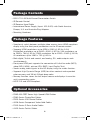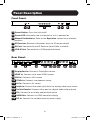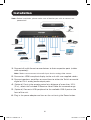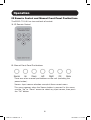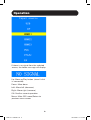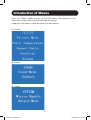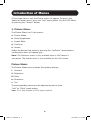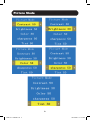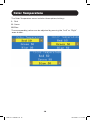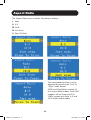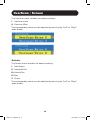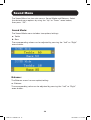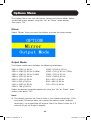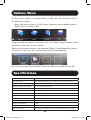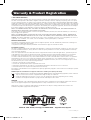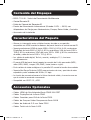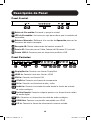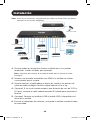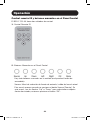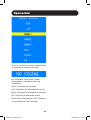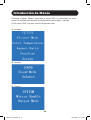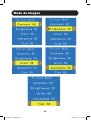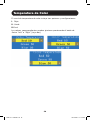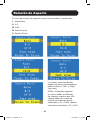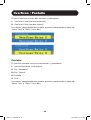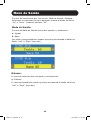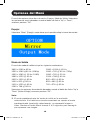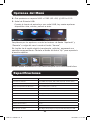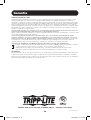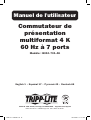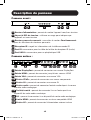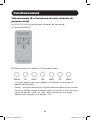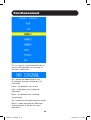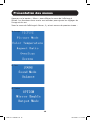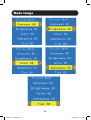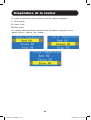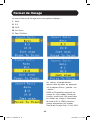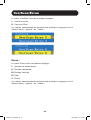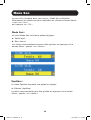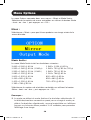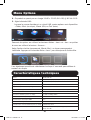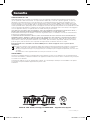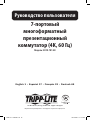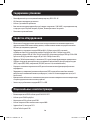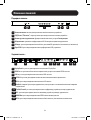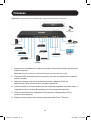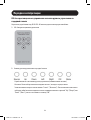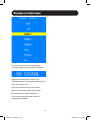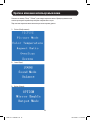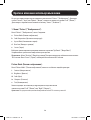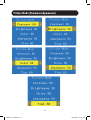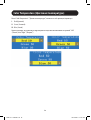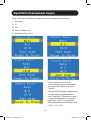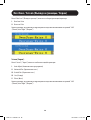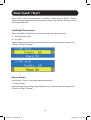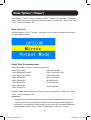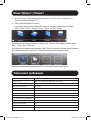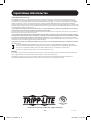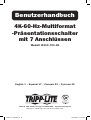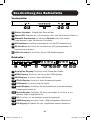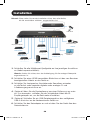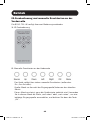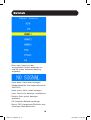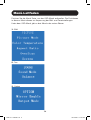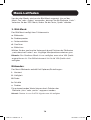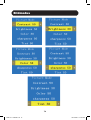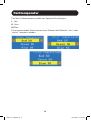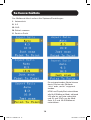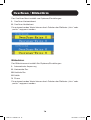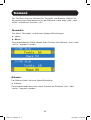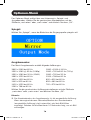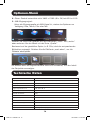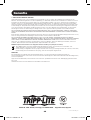Tripp Lite 7-Port 4K 60 Hz Multi-Format Presentation Switch El manual del propietario
- Categoría
- Televisores
- Tipo
- El manual del propietario

1
7-Port 4K 60 Hz
Multi-Format
Presentation Switch
Model: B310-701-4K
1111 W. 35th Street, Chicago, IL 60609 USA • tripplite.com/support
Copyright © 2020 Tripp Lite. All rights reserved.
WARRANTY REGISTRATION
Register your product today and be
automatically entered to win an ISOBAR
®
surge protector in our monthly drawing!
tripplite.com/warranty
Owner’s Manual
Español 17 • Français 33 • Русский 49 • Deutsch 65
20-06-151 933CBD.indb 120-06-151 933CBD.indb 1 10/13/2020 1:21:52 PM10/13/2020 1:21:52 PM

2
Package Contents
• B310-701-4K Multi-Format Presentation Switch
• IR Remote Control
• IR Receiver Head Cable
• International Power Supply (Input: 100-240V) with North America,
Europe, U.K. and Australia Plug Adapters
• Mounting Hardware
• Seamlessly switch between multiple video sources to an HDMI-compliant
display using the front-panel pushbuttons or the IR remote control.
• Supports HDMI resolutions up to 4096 x 2160 @ 60 Hz 4:4:4;
DisplayPort resolutions up to 3840 x 2160 @ 60 Hz; VGA resolutions up
to 1280 x 768 @ 60 Hz; YPbPr resolutions up to 1920 x 1080 @ 60 Hz;
AV resolutions up to 1280 x 720 @ 60 Hz.
• Both digital, Toslink and coaxial, and analog, R/L, audio outputs work
simultaneously.
• Front-panel USB port supports the connection of U-disk for audio (MP3),
video (MP4, WMA), picture (JPG, BMP) / text (English Text).
• Sends analog video signals to the HD display using the scaler function.
• Supports High Dynamic Range (HDR) for richer contrast and expanded
color accuracy and 36-bit (12bpp) deep color.
• Memory function stores the last output source and displays it once the
unit is powered on again.
• HDCP 2.2 and HDR compliant.
Optional Accessories
Package Features
• P569-XXX-CERT Series High-Speed HDMI Cables
• P580-Series DisplayPort Cables
• P502-Series VGA Coaxial Cables
• A008-Series Component Video Gold Cables
• P312-Series 3.5mm Audio Cables
• A102-Series Toslink Cables
20-06-151 933CBD.indb 220-06-151 933CBD.indb 2 10/13/2020 1:21:52 PM10/13/2020 1:21:52 PM

3
Panel Description
Front Panel:
1
Power Button: Turns the unit on/off
2
Power LED: Illuminates red to indicate the unit is powered on
3
Manual Pushbuttons: Refer to the Operation section for pushbutton
functions
4
IR Receiver: Receives information from the IR remote control
5
IR Port: Connector for the IR Receiver Head Cable (included)
6
USB-A Port: Connector for a USB peripheral device
Rear Panel:
7
DisplayPort In: Connect a DisplayPort source
8
HDMI In: Connect up to three HDMI sources
9
VGA In: Connect a VGA source
10
YPbPr In: Connect a component source
11
AV In: Connect a AV source
12
Audio In: Connect the audio input from the analog video input source
13
Toslink/Coaxial: Connect either port to a digital audio output device
14
R/L: Connect to an analog audio output device
15
HDMI Out: Connect an HDMI-compliant display
16
DC In: Connect the included external power supply
Power Source Up Down Left Right OK Menu IR IR EXT USB In
DC 5V, 2A
HDMI OutLRCoaxialToslinkAudio InVGA InHDMI In 3HDMI In 2HDMI In 1 AV InY Pr
PbDisplayPort In
Power Source Up Down Left Right OK Menu IR IR EXT USB In
DC 5V, 2A
HDMI OutLRCoaxialToslinkAudio InVGA InHDMI In 3HDMI In 2HDMI In 1 AV InY Pr
PbDisplayPort In
1
8 10 11 12 13 14 15 167 9
2
3 4 5 6
20-06-151 933CBD.indb 320-06-151 933CBD.indb 3 10/13/2020 1:21:53 PM10/13/2020 1:21:53 PM

4
Installation
Note: Before installation, please make sure all devices you wish to connect are
powered off.
1. Connect all multi-format source devices to their respective ports (cables
sold separately).
Note: Make sure to connect the audio input for the analog video source.
2. Connect an HDMI-compliant display to the unit with user-supplied cables.
3. Connect speakers, amplifiers or sound bars to either the Toslink or coaxial
digital or R & L analog audio output ports.
4. (Optional) If using the remote control at a distance of more than 10 ft.
(3 m), attach the included IR Receiver Head Cable for increased range.
5. (Optional) Connect a USB peripheral to the available USB-A port on the
front of the unit.
6. Plug in the power adapter and turn on the unit using the Power button.
USB Device
Amplifier Out
5V Power Adapter
HDMI Display
4K/60Hz
DisplayPort Source
HDMI Source 1
YPbPr Source
HDMI Source 2
AV Source
HDMI Source 3
Amplifier In
VGA
Source
20-06-151 933CBD.indb 420-06-151 933CBD.indb 4 10/13/2020 1:21:53 PM10/13/2020 1:21:53 PM

5
IR Remote Control and Manual Front-Panel Pushbuttons
The B310-701-4K has two methods of control:
1. IR Remote Control
2. Manual Front-Panel Pushbuttons
Operation
There are seven manual pushbuttons on the unit (excluding the
power button).
Source: Input source selection menu/exit from current menu
This menu appears when the Source button is pressed. In this menu,
use the “Up” or “Down” arrows to select any input source, then press
the “OK” button.
20-06-151 933CBD.indb 520-06-151 933CBD.indb 5 10/13/2020 1:21:53 PM10/13/2020 1:21:53 PM

6
Operation
If there is no signal from the selected
source, the below message will display:
Up: Move up/Play button (when U-disk
is connected)
Down: Move down
Left: Move left (decrease)
Right: Move right (increase)
OK: Confirm current operation
Menu: Main OSD menu/Return to
previous menu screen
20-06-151 933CBD.indb 620-06-151 933CBD.indb 6 10/13/2020 1:21:53 PM10/13/2020 1:21:53 PM

7
Introduction of Menus
Press the “Menu” button to bring up the OSD menu. The functions in this
menu are used to adjust picture and sound settings.
Under the OSD Menu, there are three first-tier menus:
1. Picture
2. Sound
3. Option
20-06-151 933CBD.indb 720-06-151 933CBD.indb 7 10/13/2020 1:21:54 PM10/13/2020 1:21:54 PM

8
Introduction of Menus
Of the three menus, only the Picture menu will appear. To access the
Sound or Option menu, press the “Left” arrow button. Exit the OSD Menu
by pressing the “Source” button.
1. Picture Menu:
The Picture Menu has 5 sub-menus:
a. Picture Mode
b. Color Temperature
c. Aspect Ratio
d. OverScan
e. Screen
Select the desired sub-menu by pressing the “Up/Down” arrow buttons.
Invalid menu items will appear gray.
Note: The OverScan menu is only available when a VGA source is
connected. The Screen menu is not available for the VGA source.
Picture Mode:
The Picture Mode menu includes five options/settings:
i. Contrast
ii. Brightness
iii. Color
iv. Sharpness
v. Tint
The corresponding values can be adjusted by pressing the
“Left” or “Right” arrow button.
Note: Tint is only available to NTSC signal under AV.
20-06-151 933CBD.indb 820-06-151 933CBD.indb 8 10/13/2020 1:21:54 PM10/13/2020 1:21:54 PM

9
Picture Mode
20-06-151 933CBD.indb 920-06-151 933CBD.indb 9 10/13/2020 1:21:54 PM10/13/2020 1:21:54 PM

10
Color Temperature
The Color Temperature menu includes three options/settings:
I. Red
II. Green
III. Blue
The corresponding values can be adjusted by pressing the “Left” or “Right”
arrow button.
20-06-151 933CBD.indb 1020-06-151 933CBD.indb 10 10/13/2020 1:21:54 PM10/13/2020 1:21:54 PM

11
The Aspect Ratio menu includes five options/settings:
I. Auto
II. 4:3
III. 16:9
IV. Just Scan
V. Point To Point
Aspect Ratio
The corresponding values can be
adjusted by pressing the “Left” or
“Right” arrow button.
HDMI and DisplayPort support all
five Aspect Ratio modes, while VGA
supports all but Auto and AV &
YPbPr support only Auto, 4:3 and
16:9 Aspect Ratio modes.
20-06-151 933CBD.indb 1120-06-151 933CBD.indb 11 10/13/2020 1:21:54 PM10/13/2020 1:21:54 PM

12
OverScan / Screen
The OverScan menu includes two options/settings:
I. OverScan-Hsize
II. Overscan-VSize
The corresponding values can be adjusted by pressing the “Left” or “Right”
arrow button.
Screen:
The Screen menu includes five options/settings:
I. Auto-Adjust
II. Horizontal Pos.
III. Vertical Pos.
IV. Size
V. Phase
The corresponding values can be adjusted by pressing the “Left” or “Right”
arrow button.
20-06-151 933CBD.indb 1220-06-151 933CBD.indb 12 10/13/2020 1:21:54 PM10/13/2020 1:21:54 PM

13
The Sound Menu has two sub-menus: Sound Mode and Balance. Select
the desired menu options by using the “Up” or “Down” arrow button,
then press “OK”.
Sound Mode:
The Sound Mode menu includes two options/settings:
a. Treble
b. Bass
The corresponding values can be adjusted by pressing the “Left” or “Right”
arrow button.
Balance:
The Balance menu has one option/setting:
a. Balance
The corresponding value can be adjusted by pressing the “Left” or “Right”
arrow button.
Sound Menu
20-06-151 933CBD.indb 1320-06-151 933CBD.indb 13 10/13/2020 1:21:54 PM10/13/2020 1:21:54 PM

14
Options Menu
The Options Menu has two sub-menus: Mirror and Output Mode. Select
the desired menu options using the “Up” or “Down” arrow button,
then press “OK”.
Mirror:
Select “Mirror” when you want the display to mirror the input source.
Output Mode:
The Output mode menu includes the following resolutions:
Select the desired resolution options by using the “Up” or “Down” arrow
button, then press “OK”.
3840 x 2160 @ 60 Hz
1920 x 1080 @ 60 Hz (1080p)
1920 x 1080 @ 30 Hz (1080i)
1680 x 1050 @ 60 Hz
1600 x 1200 @ 60 Hz
1440 x 900 @ 60 Hz
1400 x 1050 @ 60 Hz
1360 x 768 @ 60 Hz
1280 x 1024 @ 60 Hz
1280 x 720 @ 60 Hz (720p)
1280 x 720 @ 50 Hz
1024 x 768 @ 60 Hz
800 x 600 @ 60 Hz
852 x 480 @ 60 Hz
720 x 576 @ 60 Hz
Note:
1. The default mode of the Output mode is the selected resolution. If the
connected TV/monitor does not support the default mode (selected
resolution), no image/video will appear. Press the Menu button for 3-5
seconds to get an image to appear.
20-06-151 933CBD.indb 1420-06-151 933CBD.indb 14 10/13/2020 1:21:54 PM10/13/2020 1:21:54 PM

15
2. This product does not support 3840 x 2160 (4K x 2K) @ 60 Hz 4:2:0.
3. USB Input Signal:
When the input source is a USB signal, there are four available options:
Photo, Music, Movie or Text.
Scroll through the options using the “Left” and “Right” arrow buttons or exit
the menu using the “Source” button.
Based on the option chosen (for example, Movie), a corresponding screen
will pop up. Press the “Up” arrow button to play the target file.
Options Menu
You can also select the connected U-disk to view the content of the disk.
Model B310-701-4K
Input Connectors (x3) HDMI, DisplayPort, VGA, YPbPr, AV, USB, 3.5 mm (Audio)
Output Connectors HDMI, Toslink, Coaxial, R/L Audio
Operating Temperature Range 32°F to 113°F (0°C to 45°C)
Storage Temperature Range 14°F to 176°F (-10°C to 80°C)
Unit Dimensions (H x W x D) 0.8 x 11.8 x 3 in. (20.6 x 299.7 x 74.9 mm)
Unit Weight 1.12 lb. (5 kg)
Max Supported Resolutions 3840 x 2160 @ 60 Hz
DisplayPort Specification 1.2
HDCP Specification 2.2
Chroma Subsampling 4:4:4
Max Support Color Depth 36-bit Deep Color
Audio Specification DTS Digital, Dolby Digital (including DTS-HD and Dolby True HD)
Specifications
20-06-151 933CBD.indb 1520-06-151 933CBD.indb 15 10/13/2020 1:21:55 PM10/13/2020 1:21:55 PM

16
1111 W. 35th Street, Chicago, IL 60609 USA • tripplite.com/support
20-06-151 933CBD_RevA
Warranty & Product Registration
3-YEAR LIMITED WARRANTY
TRIPP LITE warrants its products to be free from defects in materials and workmanship for a period of three (3) years from
the date of initial purchase. TRIPP LITE’s obligation under this warranty is limited to repairing or replacing (at its sole option)
any such defective products. To obtain service under this warranty, you must obtain a Returned Material Authorization (RMA)
number from TRIPP LITE or an authorized TRIPP LITE service center. Products must be returned to TRIPP LITE or an authorized
TRIPP LITE service center with transportation charges prepaid and must be accompanied by a brief description of the problem
encountered and proof of date and place of purchase. This warranty does not apply to equipment, which has been damaged
by accident, negligence or misapplication or has been altered or modified in any way.
EXCEPT AS PROVIDED HEREIN, TRIPP LITE MAKES NO WARRANTIES, EXPRESS OR IMPLIED, INCLUDING WARRANTIES OF
MERCHANTABILITY AND FITNESS FOR A PARTICULAR PURPOSE.
Some states do not permit limitation or exclusion of implied warranties; therefore, the aforesaid limitation(s) or exclusion(s)
may not apply to the purchaser.
EXCEPT AS PROVIDED ABOVE, IN NO EVENT WILL TRIPP LITE BE LIABLE FOR DIRECT, INDIRECT, SPECIAL, INCIDENTAL OR
CONSEQUENTIAL DAMAGES ARISING OUT OF THE USE OF THIS PRODUCT, EVEN IF ADVISED OF THE POSSIBILITY OF SUCH
DAMAGE. Specifically, TRIPP LITE is not liable for any costs, such as lost profits or revenue, loss of equipment, loss of use of
equipment, loss of software, loss of data, costs of substitutes, claims by third parties, or otherwise.
PRODUCT REGISTRATION
Visit tripplite.com/warranty today to register your new Tripp Lite product. You’ll be automatically entered into a drawing for a
chance to win a FREE Tripp Lite product!*
* No purchase necessary. Void where prohibited. Some restrictions apply. See website for details.
FCC NOTICE, CLASS B
This device complies with part 15 of the FCC Rules. Operation is subject to the following two conditions: (1) This device may
not cause harmful interference, and (2) this device must accept any interference received, including interference that may
cause undesired operation.
Note: This equipment has been tested and found to comply with the limits for a Class B digital device, pursuant to part 15
of the FCC Rules. These limits are designed to provide reasonable protection against harmful interference in a residential
installation. This equipment generates, uses and can radiate radio frequency energy and, if not installed and used in
accordance with the instructions, may cause harmful interference to radio communications. However, there is no guarantee
that interference will not occur in a particular installation. If this equipment does cause harmful interference to radio or
television reception, which can be determined by turning the equipment off and on, the user is encouraged to try to correct
the interference by one or more of the following measures:
• Reorient or relocate the receiving antenna.
• Increase the separation between the equipment and receiver.
• Connect the equipment into an outlet on a circuit different from that to which the receiver is connected.
• Consult the dealer or an experienced radio/TV technician for help.
Any changes or modifications to this equipment not expressly approved by Tripp Lite could void the user’s authority to operate
this equipment.
WEEE Compliance Information for Tripp Lite Customers and Recyclers (European Union)
Under the Waste Electrical and Electronic Equipment (WEEE) Directive and implementing regulations, when customers
buy new electrical and electronic equipment from Tripp Lite they are entitled to:
• Send old equipment for recycling on a one-on-one, like-for-like basis (this varies depending on the country)
• Send the new equipment back for recycling when this ultimately becomes waste.
WARNING
Use of this equipment in life support applications where failure of this equipment can reasonably be expected to cause the
failure of life support equipment or to significantly affect its safety or effectiveness is not recommended.
Tripp Lite has a policy of continuous improvement. Specifications are subject to change without notice. Photos and
illustrations may differ slightly from actual products
20-06-151 933CBD.indb 1620-06-151 933CBD.indb 16 10/13/2020 1:21:55 PM10/13/2020 1:21:55 PM

17
MÁS DE
AÑOS
Switch de
Presentación
Multiformato de
7 Puertos 4K 60 Hz
Modelo: B310-701-4K
1111 W. 35th Street, Chicago, IL 60609, EE UU • tripplite.com/support
Copyright © 2020 Tripp Lite. Todos los derechos reservados.
Manual del Propietario
English 1 • Français 33 • Русский 49 • Deutsch 65
20-06-151 933CBD.indb 1720-06-151 933CBD.indb 17 10/13/2020 1:21:55 PM10/13/2020 1:21:55 PM

18
Contenido del Empaque
• B310-701-4K - Switch de Presentación Multiformato
• Control Remoto IR
• Cable de Cabezal del Receptor IR
• Fuente de Alimentación Internacional (Entrada: 100V ~ 240V) con
Adaptadores de Clavija para Norteamérica, Europa, Reino Unido y Australia
• Accesorios de Instalación
• Alterne sin interrupción entre múltiples fuentes de video a una pantalla
compatible con HDMI usando los botones del panel frontal o el control remoto IR.
• Soporta resoluciones HDMI de hasta 4096 x 2160 @ 60 Hz 4:4:4; resoluciones
DisplayPort de hasta 3840 x 2160 @ 60 Hz; resoluciones VGA de hasta 1280 x
768 @ 60 Hz; resoluciones YPbPr de hasta 1920 x 1080 @ 60 Hz; resoluciones
de audio y video de hasta 1280 x 720 @ 60 Hz.
• Las salidas de audio digital, Toslink y coaxial y analógico, D / I, funcionan
simultáneamente.
• El puerto USB del panel frontal soporta la conexión de U-disk para audio (MP3),
video (MP4, WMA), imagen (JPG, BMP) / texto (texto en inglés).
•
Envía señales de video analógicas a la pantalla HD usando la función de escalador.
• Soporta Alto Rango Dinámico [HDR] para contraste más rico y precisión de color
expandida y color verdadero de 36 bits (12 bpp).
• La función de memoria almacena la última fuente de salida y la muestra una vez
que la unidad se enciende nuevamente.
• Compatible con HDCP 2.2 y HDR.
Accesorios Opcionales
Características del Paquete
• Cables HDMI de Alta Velocidad Serie P569-XXX-CERT
• Cables DisplayPort de la Serie P580
• Cables Coaxiales para VGA de la Serie P502
• Cables de Oro para Video Componente Serie A008
• Cables de Audio de 3.5 mm Serie P312
• Cables Toslink de la Serie A102
20-06-151 933CBD.indb 1820-06-151 933CBD.indb 18 10/13/2020 1:21:55 PM10/13/2020 1:21:55 PM

19
Descripción de Panel
Panel Frontal:
1
Botón de Encendido: Enciende y apaga la unidad.
2
LED de Encendido: Se ilumina en rojo para indicar que la unidad está
encendida.
3
Botones Manuales: Refiérase a la sección de Operación para ver las
funciones de botón interruptor
4
Receptor IR: Recibe información del control remoto IR
5
Puerto IR: Conector para el Cable Cabezal del Receptor IR (incluido)
6
Puerto USB A: Conector para un dispositivo periférico USB
Panel Posterior:
7
DisplayPort In: Conecte una fuente DisplayPort
8
HDMI In: Conecte hasta tres fuentes HDMI
9
VGA In: Conecte una fuente VGA
10
YPbPr In: Conecte una fuente de componente
11
AV In: Conecte una fuente de audio y video
12
Audio In: Conecte la entrada de audio desde la fuente de entrada
de video analógico
13
Toslink/Coaxial: Conecte cualquier puerto a un dispositivo de salida
de audio digital
14
R/L: Conecte a un dispositivo de salida de audio analógico
15
HDMI Out: Conecte una pantalla compatible con HDMI
16
CD In: Conecte la fuente de alimentación externa incluida.
Power Source Up Down Left Right OK Menu IR IR EXT USB In
DC 5V, 2A
HDMI OutLRCoaxialToslinkAudio InVGA InHDMI In 3HDMI In 2HDMI In 1 AV InY Pr
PbDisplayPort In
Power Source Up Down Left Right OK Menu IR IR EXT USB In
DC 5V, 2A
HDMI OutLRCoaxialToslinkAudio InVGA InHDMI In 3HDMI In 2HDMI In 1 AV InY Pr
PbDisplayPort In
1
8 10 11 12 13 14 15 167 9
2
3 4 5 6
20-06-151 933CBD.indb 1920-06-151 933CBD.indb 19 10/13/2020 1:21:55 PM10/13/2020 1:21:55 PM

20
Instalación
Nota: Antes de la instalación, asegúrese de que todos los dispositivos que desee
conectar se encuentren apagados.
1. Conecte todos los dispositivos fuente multiformato a sus puertos
respectivos (cables vendidos por separado).
Nota: Asegúrese de conectar la entrada de audio para la fuente de video
analógica.
2. Conecte una pantalla compatible con HDMI a la unidad con cables
suministrados por el usuario.
3. Conecte bocinas, amplificadores o barras de sonido a los puertos de
salida de audio analógico Toslink o digital coaxial o Der e Izq.
4. (Opcional) Si se usa el control remoto a una distancia de más de 3.05 m
[10 pies], conecte el cable cabezal receptor IR incluido para aumentar el
alcance.
5. (Opcional) Conecte un periférico USB al puerto USB A disponible en el
frente de la unidad.
6. Enchufe el adaptador de corriente y encienda la unidad usando el botón
de encendido.
Dispositivo USB
Salida del
Amplificador
Adaptador de
Corriente de 5V
Pantalla HDMI
4K / 60Hz
Fuente DisplayPort
Fuente 1 HDMI
Fuente de
YPbPr
Fuente 2 HDMI
Fuente de
audio y video
Fuente 3 HDMI
Entrada del
Amplificador
Fuente
VGA
20-06-151 933CBD.indb 2020-06-151 933CBD.indb 20 10/13/2020 1:21:56 PM10/13/2020 1:21:56 PM

21
Control remoto IR y botones manuales en el Panel frontal
El B310-701-4K tiene dos métodos de control:
1. Control Remoto IR
2. Botones Manuales en el Panel Frontal
Operación
Hay siete botones manuales en la unidad (excluyendo el botón de
encendido).
Source: Menú de selección de fuente de entrada / salida del menú actual
Este menú aparece cuando se presiona el botón Source [Fuente]. En
este menú, use las flechas “Up” o “Down” para seleccionar cualquier
fuente de entrada, entonces presione el botón “OK”.
20-06-151 933CBD.indb 2120-06-151 933CBD.indb 21 10/13/2020 1:21:56 PM10/13/2020 1:21:56 PM

22
Operación
Si no hay señal de la fuente seleccionada,
se mostrará el siguiente mensaje:
Up: Desplazar hacia arriba / Botón
de reproducir (cuando U-disk esté
conectado)
Down: Desplazar hacia abajo
Left: Desplazar a la izquierda (disminuir)
Right: Desplazar a la derecha (aumentar)
OK: Confirmar la operación actual
Menú: Menú Principal de OSD / Regresar
a la pantalla del menú anterior
20-06-151 933CBD.indb 2220-06-151 933CBD.indb 22 10/13/2020 1:21:56 PM10/13/2020 1:21:56 PM

23
Introducción de Menús
Presione el botón “Menu” para abrir el menú OSD. Las funciones en este
menú se utilizan para ajustar la configuración de imagen y sonido.
En el menú OSD, hay tres menús de primer nivel:
1. Imagen
2. Sonido
3. Opción
20-06-151 933CBD.indb 2320-06-151 933CBD.indb 23 10/13/2020 1:21:56 PM10/13/2020 1:21:56 PM

24
Introducción de Menús
De los tres menús, solo aparecerá el menú de imagen. Para acceder al
menú de Sonido u Opción, presione el botón de flecha “Left” [izquierda].
Salga del menú OSD presionando el botón “Source” [fuente].
1. Menú de Imagen:
El Menú de Imagen tiene 5 sub menús:
a. Modo de Imagen
b. Temperatura de Color
c. Relación de Aspecto
d. OverScan
e. Pantalla
Seleccione el sub menú deseado presionando los botones de flecha "Up y
Down [Arriba y Abajo]. Los elementos del menú inválidos aparecerán grises.
Nota: El menú OverScan sólo está disponible cuando está conectada una
fuente VGA. El menú de pantalla no está disponible para la fuente VGA.
Modo de Imagen:
El menú de modo de imagen incluye cinco opciones y parámetros:
i. Contraste
ii. Brillo
iii. Color
iv. Nitidez
V. Tinte
Los valores correspondientes pueden ajustarse presionando el
botón de flecha “Left” o “Right” [izq o der].
Nota: El tinte solo está disponible para señal NTSC bajo AV.
20-06-151 933CBD.indb 2420-06-151 933CBD.indb 24 10/13/2020 1:21:56 PM10/13/2020 1:21:56 PM

25
Modo de Imagen
20-06-151 933CBD.indb 2520-06-151 933CBD.indb 25 10/13/2020 1:21:56 PM10/13/2020 1:21:56 PM

26
Temperatura de Color
El menú de temperatura de color incluye tres opciones y configuraciones:
I. Rojo
II. Verde
III. Azul
Los valores correspondientes pueden ajustarse presionando el botón de
flecha “Left” o “Right” [izq o der].
20-06-151 933CBD.indb 2620-06-151 933CBD.indb 26 10/13/2020 1:21:56 PM10/13/2020 1:21:56 PM

27
El menú de relación de aspecto incluye cinco opciones y parámetros:
I. Automático
II. 4:3
III. 16:9
IV. Solo Escaneo
V. Punto a Punto
Relación de Aspecto
Los valores correspondientes
pueden ajustarse presionando el
botón de flecha “Left” o “Right”
[izq o der].
HDMI y DisplayPort soportan
los cinco modos de Relación
de Aspecto, mientras que VGA
soporta todos los modos de
relación de aspecto excepto
automático y AV y YPbPr soporta
solamente automático, 4:3 y 16:9.
20-06-151 933CBD.indb 2720-06-151 933CBD.indb 27 10/13/2020 1:21:57 PM10/13/2020 1:21:57 PM

28
OverScan / Pantalla
El menú OverScan incluye dos opciones y parámetros:
I. OverScan-Hsize [tamaño horizontal]
II. OverScan-VSize [tamaño vertical]
Los valores correspondientes pueden ajustarse presionando el botón de
flecha “Left” o “Right” [izq o der].
Pantalla:
El menú de pantalla incluye cinco opciones y parámetros:
I. Ajuste Automático [Auto Adjust]
II. Pos. Horizontal
III. Pos. Vertical
IV. Tamaño
V. Fase
Los valores correspondientes pueden ajustarse presionando el botón de
flecha “Left” o “Right” [izq o der].
20-06-151 933CBD.indb 2820-06-151 933CBD.indb 28 10/13/2020 1:21:57 PM10/13/2020 1:21:57 PM

29
El menú de Sonido tiene dos sub menús: Modo de Sonido y Balance.
Seleccione las opciones de menú deseadas usando el botón de flecha
“Up” o “Down”, entonces presione “OK”.
Modo de Sonido:
El menú de Modo de Sonido incluye dos opciones y parámetros:
a. Agudos
b. Bajos
Los valores correspondientes pueden ajustarse presionando el botón de
flecha “Left” o “Right” [izq o der].
Balance:
El menú de balance tiene una opción y configuración:
a. Balance
El valor correspondiente puede ajustarse presionando el botón de flecha
“Left” o “Right” [izq o der].
Menú de Sonido
20-06-151 933CBD.indb 2920-06-151 933CBD.indb 29 10/13/2020 1:21:57 PM10/13/2020 1:21:57 PM

30
Opciones del Menú
El menú de opciones tiene dos sub menús: Espejo y Modo de Salida. Seleccione
las opciones de menú deseadas usando el botón de flecha “Up” o “Down”,
entonces presione “OK”.
Espejo:
Seleccione “Mirror” [Espejo] cuando desee que la pantalla refleje la fuente de entrada.
Modo de Salida
El menú de modo de salida incluye las siguientes resoluciones:
Seleccione las opciones de resolución deseadas usando el botón de flecha "Up" o
"Down" [Arriba o Abajo], entonces presione “OK”.
3840 x 2160 a 60 Hz
1920 x 1080 @60 Hz (1080p)
1920 x 1080 @ 30 Hz (1080i)
1680 x 1050 @ 60 Hz
1600 x 1200 @ 60 Hz
1440 x 900 @ 60 Hz
1400 x 1050 @ 60 Hz
1360 x 768 @ 60 Hz
1280 x 1024 @ 60 Hz
1280 x 720 @ 60 Hz (720p)
1280 x 720 @ 50 Hz
1024 x 768 @ 60 Hz
800 x 600 @ 60 Hz
852 x 480 @ 60 Hz
720 x 576 @ 60 Hz
Nota:
1. El modo predeterminado del modo de salida es la resolución
seleccionada. Si el televisor o monitor conectado no soporta el modo
predeterminado (resolución seleccionada), no aparecerá imagen o
video. Presione el botón Menú durante 3 a 5 segundos para conseguir
que aparezca una imagen.
20-06-151 933CBD.indb 3020-06-151 933CBD.indb 30 10/13/2020 1:21:57 PM10/13/2020 1:21:57 PM

31
2. Este producto no soporta 3840 x 2160 (4K x 2K) @ 60 Hz 4:2:0.
3. Señal de Entrada USB:
Cuando la fuente de entrada es una señal USB, hay cuatro opciones
disponibles: foto, música, película o texto.
Desplácese por las opciones usando los botones de flecha “Izquierda” y
“Derecha” o salga del menú usando el botón “Source”.
En función de la opción elegida (por ejemplo, película), aparecerá una
pantalla correspondiente. Presione el botón de flecha “Up” para reproducir
el archivo objetivo.
Opciones del Menú
También puede seleccionar el U-disk conectado para ver el contenido del disco.
Modelo B310-701-4K
Conectores de Entrada (x3) HDMI, DisplayPort, VGA, YPbPr, AV, USB, 3.5 mm (Audio)
Conectores de Salida HDMI, Toslink, Coaxial, Audio D / I
Rango de Temperatura de Operación 0 °C a 45 °C [32 °F a 113 °F]
Rango de Temperatura de Almacenamiento -10 °C a 80 °C [14 °F a 176 °F]
Dimensiones de la Unidad (Al x An x Pr) 20.6 x 299.7 x 74.9 mm [0.8" x 11.8" x 3"]
Peso de la Unidad 0.5 kg [1.12 lb]
Máximas Resoluciones Soportadas 3840 x 2160 a 60 Hz
Especificación DisplayPort 1.2
Especificación HDCP 2,2
Submuestreo Cromático 4:4:4
Máxima Profundidad de Color Soportada Color Verdadero de 36 bits
Especificación de Audio DTS Digital, Dolby Digital (incluyendo DTS-HD y Dolby True HD)
Especificaciones
20-06-151 933CBD.indb 3120-06-151 933CBD.indb 31 10/13/2020 1:21:57 PM10/13/2020 1:21:57 PM

32
MÁS DE
AÑOS
1111 W. 35th Street, Chicago, IL 60609, EE UU • tripplite.com/support
20-06-151 933CBD_RevA
Garantía
GARANTÍA LIMITADA DE 3 AÑOS
TRIPP LITE garantiza durante un período de tres (3) años a partir de la fecha de compra inicial que este producto no tiene
defectos de materiales ni de mano de obra. La obligación TRIPP LITE bajo esta garantía está limitada a la reparación o
reemplazo (a su entera discreción) de cualquier producto defectuoso. Para obtener servicio bajo esta garantía, debe obtener
un número de Autorización de Devolución de Mercancía [RMA] de TRIPP LITE o de un centro de servicio autorizado de TRIPP
LITE. Los productos deben ser devueltos a TRIPP LITE o a un centro de servicio autorizado de TRIPP LITE con los cargos de
transporte prepagados y deben incluir una breve descripción del problema y un comprobante de la fecha y el lugar de compra.
Esta garantía no se aplica a equipos que se dañen como resultado de accidentes, negligencia o uso indebido, o hayan sido
alterados o modificados de alguna manera.
EXCEPTO COMO SE INDICA EN EL PRESENTE, TRIPP LITE NO OFRECE GARANTÍAS EXPRESAS O IMPLÍCITAS, INCLUIDAS LAS
GARANTÍAS DE COMERCIABILIDAD Y ADECUACIÓN PARA UN DETERMINADO PROPÓSITO.
Algunos estados no permiten la limitación o exclusión de garantías implícitas; por lo tanto, las limitaciones o exclusiones antes
mencionadas pueden no aplicarse al comprador.
SALVO POR LO INDICADO ANTERIORMENTE, EN NINGÚN CASO TRIPP LITE ASUMIRÁ RESPONSABILIDAD POR DAÑOS
DIRECTOS, INDIRECTOS, ESPECIALES, INCIDENTALES O EMERGENTES QUE SURJAN COMO RESULTADO DEL USO DE ESTE
PRODUCTO, INCLUSO SI SE ADVIERTE SOBRE LA POSIBILIDAD DE TAL DAÑO. Específicamente, TRIPP LITE no es responsable
por ningún costo, como pérdida de ganancias o ingresos, pérdida de equipos, pérdida del uso de equipos, pérdida de
software, pérdida de datos, costos de sustituciones, reclamaciones de terceros o de cualquier otra forma.
Información de Cumplimiento con WEEE para Clientes y Recicladores de Tripp Lite (Unión Europea)
Conforme a la Directiva de Residuos de Equipos Eléctricos y Electrónicos [WEEE] y regulaciones aplicables, cuando los
clientes adquieren un equipo eléctrico y electrónico nuevo de Tripp Lite están obligados a:
• Enviar para reciclaje equipos viejos del mismo tipo y en la misma cantidad (esto varía de un país a otro)
• Devolver el equipo nuevo para fines de reciclaje una vez que finalmente se convierta en residuo.
ADVERTENCIA
No se recomienda el uso de este equipo en aplicaciones de soporte de vida en donde razonablemente se pueda esperar que
la falla de este equipo cause la falla del equipo de soporte de vida o afectar significativamente su seguridad o efectividad.
Tripp Lite tiene una política de mejora continua. Las especificaciones están sujetas a cambio sin previo aviso. Las fotografías e
ilustraciones pueden diferir ligeramente de los productos reales.
20-06-151 933CBD.indb 3220-06-151 933CBD.indb 32 10/13/2020 1:21:57 PM10/13/2020 1:21:57 PM

33
Commutateur de
présentation
multiformat 4 K
60 Hz à 7 ports
Modèle : B310-701-4K
1111 W. 35th Street, Chicago, IL 60609 USA • tripplite.com/support
Droits d'auteur © 2020 Tripp Lite. Tous droits réservés.
Manuel de l'utilisateur
English 1 • Español 17 • Русский 49 • Deutsch 65
20-06-151 933CBD.indb 3320-06-151 933CBD.indb 33 10/13/2020 1:21:57 PM10/13/2020 1:21:57 PM

34
Contenu de l'emballage
• Commutateur de présentation multiformat B310-701-4K
• Télécommande IR
• Câble de la tête du récepteur IR
• Alimentation internationale (entrée : 100 à 240 V) avec adaptateurs de fiche
pour l'Amérique du Nord, l'Europe, le Royaume-Uni et l'Australie
• Quincaillerie de montage
• Permet de basculer harmonieusement entre plusieurs sources vidéo et un
écran compatible HDMI en utilisant les boutons-poussoirs sur le panneau avant
ou la télécommande IR
• Prend en charge les résolutions HDMI jusqu'à 4 096 x 2 160 @ 60 Hz 4:4:4;
les résolutions DisplayPort jusqu'à 3 840 x 2 160 @ 60 Hz; les résolutions VGA
jusqu'à 1 280 x 768 @ 60 Hz; les résolutions YPbPr jusqu'à 1 920 x 1 080 @
60 Hz; les résolutions AV jusqu'à 1 280 x 720 @ 60 Hz
• Les deux sorties audio numériques, Toslink et coaxial, et analogique, R/L,
fonctionnent simultanément.
• Le port USB du panneau avant prend en charge la connexion d'un disque U
pour l'audio (MP3), la vidéo (MP4, WMA), les images (JPG, BMP)/texte (texte
en anglais).
• Envoie des signaux vidéo analogiques à l'écran HD en utilisant la fonction de
conversion de résolution
• Prend en charge l'imagerie à grande gamme dynamique (HDR) pour un meilleur
contraste et une précision des couleurs accrue et 36 bits de couleur foncée
• La fonction de mémoire stocke la dernière source de sortie et l'affiche lorsque
l'appareil est remis sous tension.
• Compatible HDCP 2.2 et HDR
Accessoires en option
Caractéristiques de l'emballage
• Câbles HDMI haute vitesse de la série P569-XXX-CERT
• Câbles DisplayPort de la série P580
• Câbles coaxiaux VGA de la série P502
• Câbles dorés pour vidéo composante de la série A008
• Câbles audio de 3,5 mm de la série P312
• Câbles Toslink de la série A102
20-06-151 933CBD.indb 3420-06-151 933CBD.indb 34 10/13/2020 1:21:57 PM10/13/2020 1:21:57 PM

35
Description du panneau
Panneau avant :
1
Bouton d'alimentation : permet de mettre l'appareil sous/hors tension.
2
Voyant à DEL de tension : s'allume en rouge pour indiquer que
l'appareil est sous tension
3
Boutons-poussoirs manuels : consulter la section Fonctionnement
pour les fonctions des boutons-poussoirs.
4
Récepteur IR : reçoit les informations de la télécommande IR
5
Port IR : connecteur pour le câble de la tête du récepteur IR (inclus)
6
Port USB-A : connecteur pour un périphérique USB
Panneau arrière :
7
Entrée DisplayPort : permet de connecter une source DisplayPort
8
Entrée HDMI : permet de connecter jusqu'à trois sources HDMI
9
Entrée VGA : permet de connecter une source VGA
10
Entrée YPbPr : permet de connecter une source composante
11
Entrée AV : permet de connecter une source AV
12
Entrée audio : permet de connecter l'entrée audio depuis la source
d'entrée vidéo analogique
13
Toslink/coaxial : permet de connecter l'un ou l'autre port à un
dispositif de sortie audio numérique
14
R/L : permet la connexion à un dispositif de sortie audio analogique
15
Sortie HDMI : permet de connecter un écran compatible HDMI
16
Entrée CC : permet de connecter l'alimentation externe incluse
Power Source Up Down Left Right OK Menu IR IR EXT USB In
DC 5V, 2A
HDMI OutLRCoaxialToslinkAudio InVGA InHDMI In 3HDMI In 2HDMI In 1 AV InY Pr
PbDisplayPort In
Power Source Up Down Left Right OK Menu IR IR EXT USB In
DC 5V, 2A
HDMI OutLRCoaxialToslinkAudio InVGA InHDMI In 3HDMI In 2HDMI In 1 AV InY Pr
PbDisplayPort In
1
8 10 11 12 13 14 15 167 9
2
3 4 5 6
20-06-151 933CBD.indb 3520-06-151 933CBD.indb 35 10/13/2020 1:21:58 PM10/13/2020 1:21:58 PM

36
Installation
Remarque : Avant l'installation, s'assurer que tous les dispositifs à être raccordés
sont hors tension.
1. Connecter des dispositifs sources multiformat à leur port respectif (câbles
vendus séparément).
Remarque : S'assurer de connecter l'entrée audio pour la source vidéo analogique.
2. Connecter un écran compatible HDMI à l'appareil avec des câbles fournis
par l'utilisateur.
3. Connecter des haut-parleurs, des amplificateurs ou des barres de son aux
ports de sorties audio analogiques R & L Toslink ou coaxial.
4. (facultatif) Si la télécommande est utilisée à une distance supérieure à 3 m
(10 pi), fixer le câble de la tête du récepteur IR inclus pour une portée accrue.
5. (facultatif) Connecter un périphérique USB à un port USB-A disponible à
l'avant de l'appareil.
6. Brancher l'adaptateur d'alimentation, puis mettre l'appareil sous tension en
utilisant le bouton d'alimentation.
Dispositif USB
Sortie de
l'amplificateur
Adaptateur
d'alimentation
de 5 V
Écran HDMI
4K/60 Hz
Source DisplayPort
Source HDMI 1
Source YPbPr
Source HDMI 2
Source AV
Source HDMI 3
Entrée de
l'amplificateur
Source VGA
20-06-151 933CBD.indb 3620-06-151 933CBD.indb 36 10/13/2020 1:21:58 PM10/13/2020 1:21:58 PM

37
Télécommande IR et boutons-poussoirs manuels du
panneau avant
Le B310-701-4K est doté de deux méthodes de commande :
1. Télécommande IR
2. Boutons-poussoirs manuels sur la panneau avant
Fonctionnement
Il y a sept boutons-poussoirs manuels sur l'appareil (en excluant le
bouton d'alimentation).
Source : menu de sélection de la source d'entrée/quitter le menu actuel
Ce menu s'affiche lorsque le bouton Source est enfoncé. Dans ce menu,
utiliser les flèches « haut » et « bas » pour sélectionner une source
d'entrée, puis appuyer sur le bouton « OK ».
20-06-151 933CBD.indb 3720-06-151 933CBD.indb 37 10/13/2020 1:21:58 PM10/13/2020 1:21:58 PM

38
Fonctionnement
S'il n'y a aucun signal provenant de la
source sélectionnée, le message ci-
dessous s'affichera :
Up : bouton de déplacement vers
le haut/bas (lorsque le disque U est
connecté)
Down : se déplacer vers le bas
Left : se déplacer vers la gauche
(diminuer)
Right : se déplacer vers la droite
(augmenter)
OK : confirmer le fonctionnement actuel
Menu : menu principal de l'affichage
à l'écran/retour à l'écran du menu
précédent
20-06-151 933CBD.indb 3820-06-151 933CBD.indb 38 10/13/2020 1:21:58 PM10/13/2020 1:21:58 PM

39
Présentation des menus
Appuyer sur le bouton « Menu » pour afficher le menu de l'affichage à
l'écran. Les fonctions de ce menu sont utilisées pour ajuster les réglages de
l'image et du son.
Sous le menu de l'affichage à l'écran, il y a trois menus de premier niveau :
1. Image
2. Son
3. Option
20-06-151 933CBD.indb 3920-06-151 933CBD.indb 39 10/13/2020 1:21:58 PM10/13/2020 1:21:58 PM

40
Présentation des menus
Des trois menus, seul le menu Image s'affichera. Pour accéder au menu
Son ou Option, appuyer sur le bouton flèche « gauche ». Quitter le menu de
l'affichage à l'écran en appuyant sur le bouton « Source ».
1. Menu Image :
Le menu Image comporte 5 sous-menus :
a. Picture Mode (mode image)
b. Color Temperature (température de la couleur)
c. Aspect Ratio (format de l’image)
d. OverScan
e. Screen (écran)
Sélectionner le sous-menu souhaité en appuyant sur les boutons flèches
« haut/bas ». Les éléments du menu non valides s'afficheront en gris.
Remarque : Le menu OverScan est disponible uniquement lorsqu'une
source VGA est connectée. Le menu Écran n'est pas disponible pour la
source VGA.
Mode Image :
Le menu Mode image inclut cinq options/réglages :
i. Contrast (contraste)
ii. Brightness (luminosité)
iii. Color (couleur)
iv. Sharpness (netteté)
v. Tint (numance)
Les valeurs correspondantes peuvent être ajustées en appuyant sur le
bouton flèche « gauche » ou « droite ».
Remarque : Tint (nuance) est uniquement disponible pour le signal NTSC sous AV.
20-06-151 933CBD.indb 4020-06-151 933CBD.indb 40 10/13/2020 1:21:58 PM10/13/2020 1:21:58 PM

41
Mode Image
20-06-151 933CBD.indb 4120-06-151 933CBD.indb 41 10/13/2020 1:21:58 PM10/13/2020 1:21:58 PM

42
Température de la couleur
Le menu Température de la couleur inclut trois options/réglages :
I. Red (rouge)
II. Green (vert)
III. Blue (bleu)
Les valeurs correspondantes peuvent être ajustées en appuyant sur le
bouton flèche « gauche » ou « droite ».
20-06-151 933CBD.indb 4220-06-151 933CBD.indb 42 10/13/2020 1:21:58 PM10/13/2020 1:21:58 PM

43
Le menu Format de l'image inclut cinq options/réglages :
I. Auto
II. 4:3
III. 16:9
IV. Just Scan
V. Point To Point
Format de l'image
Les valeurs correspondantes
peuvent être ajustées en appuyant
sur le bouton flèche « gauche » ou
« droite ».
HDMI et DisplayPort prennent en
charge les cinq modes Format de
l'image, tandis que VGA prend tous
les modes en charge à l'exception
de Auto et AV & YPbPr prend en
charge uniquement les modes
Format de l'image Auto, 4:3 et 16:9.
20-06-151 933CBD.indb 4320-06-151 933CBD.indb 43 10/13/2020 1:21:59 PM10/13/2020 1:21:59 PM

44
OverScan/Écran
Le menu OverScan inclut deux options/réglages :
I. OverScan-Hsize
II. Overscan-VSize
Les valeurs correspondantes peuvent être ajustées en appuyant sur le
bouton flèche « gauche » ou « droite ».
Écran :
Le menu Écran inclut cinq options/réglages :
I. Ajustement automatique
II. Position horizontale
III. Position verticale
IV. Taille
V. Phase
Les valeurs correspondantes peuvent être ajustées en appuyant sur le
bouton flèche « gauche » ou « droite ».
20-06-151 933CBD.indb 4420-06-151 933CBD.indb 44 10/13/2020 1:21:59 PM10/13/2020 1:21:59 PM

45
Le menu Son comporte deux sous-menus : Mode Son et Équilibre.
Sélectionner les options de menu souhaitées en utilisant le bouton flèche
« haut » ou « bas »,
puis appuyer sur « OK ».
Mode Son :
Le menu Mode Son inclut deux options/réglages :
a. Treble (aigu)
b. Bass (basse)
Les valeurs correspondantes peuvent être ajustées en appuyant sur le
bouton flèche « gauche » ou « droite ».
Équilibre :
Le menu Équilibre comporte une option/un réglage :
a. Balance (équilibre)
La valeur correspondante peut être ajustée en appuyant sur le bouton
flèche « gauche » ou « droite ».
Menu Son
20-06-151 933CBD.indb 4520-06-151 933CBD.indb 45 10/13/2020 1:21:59 PM10/13/2020 1:21:59 PM

46
Menu Options
Le menu Options comporte deux sous-menus : Miroir et Mode Sortie.
Sélectionner les options de menu souhaitées en utilisant le bouton flèche
« haut » ou « bas », puis appuyer sur « OK ».
Miroir :
Sélectionner « Miroir » pour que l'écran produise une image miroir de la
source d'entrée.
Mode Sortie :
Le menu Mode Sortie inclut les résolutions suivantes :
Sélectionner les options de résolution souhaitées en utilisant le bouton
flèche « haut » ou « bas », puis appuyer sur « OK ».
3 840 x 2 160 @ 60 Hz
1 920 x 1 080 @ 60 Hz (1 080 p)
1 920 x 1 080 @ 30 Hz (1 080 i)
1 680 x 1 050 @ 60 Hz
1 600 x 1 200 @ 60 Hz
1 440 x 900 @ 60 Hz
1 400 x 1 050 @ 60 Hz
1 360 x 768 @ 60 Hz
1 280 x 1 024 @ 60 Hz
1 280 x 720 @ 60 Hz (720 p)
1 280 x 720 @ 50 Hz
1 024 x 768 @ 60 Hz
800 x 600 @ 60 Hz
852 x 480 @ 60 Hz
720 x 576 @ 60 Hz
Remarque :
1. Le mode par défaut du mode Sortie est la résolution sélectionnée. Si
le téléviseur/moniteur connecté ne prend pas en charge le mode par
défaut (la résolution sélectionnée), aucune image/vidéo ne s'affichera.
Appuyer sur le bouton Menu pendant 3 à 5 secondes pour permettre
l'affichage d'une image.
20-06-151 933CBD.indb 4620-06-151 933CBD.indb 46 10/13/2020 1:21:59 PM10/13/2020 1:21:59 PM

47
2. Ce produit ne prend pas en charge 3 840 x 2 160 (4K x 2K) @ 60 Hz 4:2:0.
3. Signal d'entrée USB :
Lorsque la source d'entrée est un signal USB, quatre options sont disponibles
: Photo, Music (musique), Movie (film) ou Text (texte).
Parcourir les options en utilisant les boutons flèches « haut » et « bas » ou quitter
le menu en utilisant le bouton « Source ».
Selon l'option choisie (par exemple, Movie (film)), un écran correspondant
s'affichera. Appuyer sur le bouton flèche « haut » pour faire jouer le fichier cible.
Menu Options
Il est également possible de sélectionner le disque U connecté pour afficher le
contenu du disque.
Modèle B310-701-4K
Connecteurs d'entrée
(x3) HDMI, DisplayPort, VGA, YPbPr, AV, USB, 3,5 mm (audio)
Connecteurs de sortie HDMI, Toslink, coaxial, R/L audio
Plage de températures de fonctionnement 0 à 45 °C (32 à 113 °F)
Plage de températures d'entreposage -10 à 80 °C (14 à 176 °F)
Dimensions de l'appareil (H x l x P) 20,6 x 299,7 x 74,9 mm (0,8 x 11,8 x 3 po)
Poids de l'appareil 5 kg (1,12 lb)
Résolutions maximales prises en charge 3 840 x 2 160 @ 60 Hz
Caractéristique technique DisplayPort 1.2
Caractéristiques techniques HDCP 2.2
Sous-échantillonnage de la chrominance 4:4:4
Profondeur des couleurs maximale prise en charge 36 bits Deep Color
Caractéristiques techniques de l'audio Numérique DTS, numérique Dolby (y compris DTS-HD et
Dolby True HD)
Caractéristiques techniques
20-06-151 933CBD.indb 4720-06-151 933CBD.indb 47 10/13/2020 1:21:59 PM10/13/2020 1:21:59 PM

48
1111 W. 35th Street, Chicago, IL 60609 USA • tripplite.com/support
20-06-151 933CBD_RevA
Garantie
GARANTIE LIMITÉE DE 3 ANS
TRIPP LITE garantit que ses produits sont exempts de vices de matériaux et de fabrication pendant une période de trois
(3) ans à partir de la date d'achat initiale. La responsabilité de TRIPP LITE, en vertu de la présente garantie, se limite à la
réparation ou au remplacement (à sa seule discrétion) de ces produits défectueux. Pour obtenir une réparation sous la
présente garantie, vous devez obtenir un numéro d'autorisation de retour de matériel (RMA) auprès de TRIPP LITE ou d'un
centre de réparation reconnu par TRIPP LITE. Les produits doivent être retournés à TRIPP LITE ou à un centre de réparation
autorisé par TRIPP LITE en port prépayé et être accompagnés d'une brève description du problème et d'un justificatif de la date
et du lieu d'achat. Cette garantie ne s'applique pas au matériel ayant été endommagé suite à un accident, à une négligence
ou à une application abusive, ou ayant été altéré ou modifié d'une façon quelconque.
SAUF DANS LES CAS PRÉVUS PAR LES PRÉSENTES, TRIPP LITE N'ACCORDE AUCUNE GARANTIE, EXPRESSE OU TACITE, Y
COMPRIS DES GARANTIES DE QUALITÉ COMMERCIALE ET D'ADAPTATION À UN USAGE PARTICULIER.
Certains États n'autorisant pas la limitation ni l'exclusion de garanties tacites, les limitations ou exclusions susmentionnées
peuvent ne pas s'appliquer à l'acheteur.
À L'EXCEPTION DES DISPOSITIONS CI-DESSUS, TRIPP LITE NE POURRA EN AUCUN CAS ÊTRE TENUE RESPONSABLE DE
DOMMAGES DIRECTS, INDIRECTS, SPÉCIAUX, FORTUITS OU CONSÉCUTIFS RÉSULTANT DE L'UTILISATION DE CE PRODUIT,
MÊME SI AYANT ÉTÉ AVISÉE DE L'ÉVENTUALITÉ DE TELS DOMMAGES. Plus précisément, TRIPP LITE ne pourra être tenue
responsable de coûts, tels que perte de bénéfices ou de recettes, perte de matériel, impossibilité d'utilisation du matériel,
perte de logiciel, perte de données, frais de produits de remplacement, réclamations d'un tiers ou autres.
Renseignements sur la conformité à la directive DEEE pour les clients de Tripp Lite et les recycleurs (Union
européenne)
En vertu de la directive et des règlements d'application relatifs aux déchets d'équipements électriques et électroniques
(DEEE), lorsque des clients achètent de l'équipement électrique et électronique neuf de Tripp Lite, ils ont droit :
• D'envoyer l'équipement usagé au recyclage pourvu qu'il soit remplacé par un équipement équivalent (cela varie selon
les pays)
• De retourner le nouvel équipement afin qu'il soit recyclé à la fin de sa vie utile
AVERTISSEMENT
Il n'est pas recommandé d'utiliser cet équipement pour des appareils de survie où une défaillance de cet équipement peut,
selon toute vraisemblance, entraîner la défaillance de l’appareil de maintien des fonctions vitales ou affecter de façon majeure
sa sécurité ou son efficacité.
La politique de Tripp Lite en est une d'amélioration continue. Les caractéristiques techniques sont modifiables sans préavis.
Les produits réels peuvent différer légèrement des photos et des
illustrations.
20-06-151 933CBD.indb 4820-06-151 933CBD.indb 48 10/13/2020 1:21:59 PM10/13/2020 1:21:59 PM

49
7-портовый
многоформатный
презентационный
коммутатор (4K, 60 Гц)
Модель: B310-701-4K
1111 W. 35th Street, Chicago, IL 60609 USA • tripplite.com/support
Охраняется авторским правом © 2020 Tripp Lite. Перепечатка запрещается.
Руководcтво пользoвателя
English 1 • Español 17 • Français 33 • Deutsch 65
20-06-151 933CBD.indb 4920-06-151 933CBD.indb 49 10/13/2020 1:21:59 PM10/13/2020 1:21:59 PM

50
Coдержимое упакoвки
• Многоформатный презентационный коммутатор мод. B310-701-4K
• ИК-блок дистанционного управления
• Кабель с датчиком ИК-приемника
• Блок питания международного образца (входное напряжение: 100-240 В) с переходниками под
стандарты стран Северной Америки, Европы, Великобритании и Австралии
• Mонтажные приспособления
• Обеспечивает беспрепятственное переключение между несколькими источниками видеосигнала,
подключенными к HDMI-совместимому дисплею, с использованием кнопок на передней панели или
ИК-блока дистанционного управления.
• Поддерживает разрешения стандарта HDMI до 4096 x 2160 при частоте 60 Гц с цветовой
субдискретизацией 4:4:4; разрешения стандарта DisplayPort до 3840 x 2160 при частоте 60 Гц;
разрешения стандарта VGA до 1280 x 768 при частоте 60 Гц; разрешения стандарта YPbPr до 1920 x 1080
при частоте 60 Гц; разрешения стандарта AV до 1280 x 720 при частоте 60 Гц.
• Цифровые (Toslink и коаксиальные) и аналоговые (R/L, аудио) выходы функционируют одновременно.
• USB-порт на передней панели обеспечивает возможность подключения U-диска для передачи аудио
(MP3), видео (MP4, WMA), изображений (JPG, BMP) или текста (на английском языке).
• Отправляет аналоговые видеосигналы на HD-дисплей с использованием функции преобразования
видеоформата.
• Поддерживает расширенный динамический диапазон (HDR) в целях обеспечения более высокой
контрастности и повышенной точности цветопередачи, а также 36-битовое кодирование цвета (по 12
бит на канал).
• Функция памяти обеспечивает запоминание последнего источника выходного сигнала и воспроизводит
его при очередном включении питания устройства.
• Соответствует требованиям стандартов HDCP 2.2 и HDR.
Oпциональные кoмплектующие
Свойства оборудования
• Высокоскоростные HDMI-кабели серии P569-XXX-CERT
• Кабели серии Р580 DisplayРort
• Коаксиальные VGA-кабели серии P502
• Кабели Component Video позолоченные серии A008
• Аудиокабели 3,5 мм серии P312
• Кабели Toslink серии A102
20-06-151 933CBD.indb 5020-06-151 933CBD.indb 50 10/13/2020 1:21:59 PM10/13/2020 1:21:59 PM

51
Описание панелей
Передняя панель:
1
Кнопка питания: используется для включения/выключения устройства
2
СИД Power ("Питание"): горит красным цветом при наличии питания устройства
3
Кнопки ручного управления: функции кнопок описаны в разделе Эксплуатация
4
ИК-приемник: принимает информацию от ИК-блока дистанционного управления
5
ИК-порт: разъем для подключения кабеля с датчиком ИК-приемника (поставляется в комплекте)
6
Порт USB-A: разъем для подключения периферийного USB-устройства
Задняя панель:
7
DisplayPort In: разъем для подключения источника DisplayPort
8
HDMI In: эти разъемы обеспечивают подключение до трех источников HDMI-сигнала
9
VGA In: разъем для подключения источника VGA-сигнала
10
YPbPr In: разъем для подключения источника компонентного видеосигнала
11
AV In: разъем для подключения источника AV-сигнала
12
Audio In: входной разъем для аудиосигнала, поступающего с аналогового источника входного
видеосигнала
13
Toslink/Coaxial: разъемы для подключения к цифровому устройству вывода аудиосигнала
14
R/L: разъемы для подключения к аналоговому устройству вывода аудиосигнала
15
HDMI Out: разъем для подключения HDMI-совместимого дисплея
16
DC In: разъем для подключения внешнего блока питания, поставляемого в комплекте
Power Source Up Down Left Right OK Menu IR IR EXT USB In
DC 5V, 2A
HDMI OutLRCoaxialToslinkAudio InVGA InHDMI In 3HDMI In 2HDMI In 1 AV InY Pr
PbDisplayPort In
Power Source Up Down Left Right OK Menu IR IR EXT USB In
DC 5V, 2A
HDMI OutLRCoaxialToslinkAudio InVGA InHDMI In 3HDMI In 2HDMI In 1 AV InY Pr
PbDisplayPort In
1
8 10 11 12 13 14 15 167 9
2
3 4 5 6
20-06-151 933CBD.indb 5120-06-151 933CBD.indb 51 10/13/2020 1:22:00 PM10/13/2020 1:22:00 PM

52
Установка
Примечание. Перед установкой все подключаемые устройства должны быть обесточены.
1. Подключите все многоформатные устройства-источники к своим соответствующим портам (кабели
продаются отдельно).
Примечание. Проверьте подключение аудиовхода для аналогового источника видеосигнала.
2. Подключите HDMI-совместимый дисплей к устройству через соответствующие кабели (в комплект
поставки не входят).
3. Подключите колонки, усилители или звуковые панели либо к цифровым (Toslink или
коаксиальному), либо к аналоговым (R и L) выходным аудиопортам.
4. (Необязательно) В случае использования блока дистанционного управления с расстояния более 3 м
подсоедините кабель с датчиком ИК-приемника для увеличения дальности действия.
5. (Необязательно) Подключите периферийное USB-устройство к свободному порту USB-A на
передней панели устройства.
6. Подключите блок питания к сети и включите устройство кнопкой "Power" ("Питание").
USB-устройство
Выходной усилитель
Блок питания (5 В)
HDMI-дисплей
4K / 60 Гц
Источник DisplayPort
HDMI-источник 1
Источник YPbPr
HDMI-источник 2
Источник AV
HDMI-источник 3
Входной усилитель
VGA-
источник
20-06-151 933CBD.indb 5220-06-151 933CBD.indb 52 10/13/2020 1:22:00 PM10/13/2020 1:22:00 PM

53
ИК-блок дистанционного управления и кнопки ручного управления на
передней панели
Управление устройством мод. B310-701-4K может осуществляться двумя способами:
1. ИК-блок дистанционного управления
2. Кнопки ручного управления на передней панели
Порядок эксплуатации
Устройство имеет семь кнопок ручного управления (помимо кнопки питания).
Источник: Меню выбора источника входного сигнала / выход из текущего меню
Это меню появляется при нажатии кнопки "Source" ("Источник"). После появления этого меню
выберите любой источник входного сигнала с помощью кнопок со стрелкой "Up" ("Вверх") или
"Down" ("Вниз"), после чего нажмите на кнопку "OK".
20-06-151 933CBD.indb 5320-06-151 933CBD.indb 53 10/13/2020 1:22:00 PM10/13/2020 1:22:00 PM

54
Порядок эксплуатации
В случае отсутствия сигнала от выбранного
источника отображается следующее сообщение:
Вверх: перемещение вверх / кнопка "Play"
("Воспроизведение") (при подключенном U-диске)
Вниз: перемещение вниз
Влево: перемещение влево (уменьшение)
Вправо: перемещение вправо (увеличение)
OK: подтверждение текущей операции
Меню: главное экранное меню / возврат в
предыдущее окно меню
20-06-151 933CBD.indb 5420-06-151 933CBD.indb 54 10/13/2020 1:22:00 PM10/13/2020 1:22:00 PM

55
Краткое описание используемых меню
Нажмите на кнопку "Menu" ("Меню") для вывода экранного меню. Функции данного меню
используются для настройки параметров изображения и звука.
Под главным экранным меню имеются три меню первого уровня:
1. Picture (Изображение)
2. Sound (Звук)
3. Option (Опции)
20-06-151 933CBD.indb 5520-06-151 933CBD.indb 55 10/13/2020 1:22:00 PM10/13/2020 1:22:00 PM

56
Краткое описание используемых меню
Из трех указанных меню на экране появляется только меню "Picture" ("Изображение"). Для входа
в меню "Sound" ("Звук") или "Option" ("Опции") нажмите на кнопку со стрелкой "Left" ("Влево").
Для выхода из экранного меню нажмите на кнопку "Source" ("Источник").
1. Меню "Picture" ("Изображение"):
Меню "Picture" ("Изображение") имеет 5 подменю:
а. Picture Mode (Режим изображения)
b. Color Temperature (Цветовая температура)
c. Aspect Ratio (Соотношение сторон)
d. OverScan (Выход за границы)
e. Screen (Экран)
Выберите нужное подменю при помощи кнопок со стрелками "Up/Down" ("Вверх/Вниз").
Неприменимые пункты меню отобразятся серым цветом.
Примечание. Меню "OverScan" ("Выход за границы") доступно только при подключенном источнике
VGA-сигнала. Меню "Screen" ("Экран") недоступно для источника VGA-сигнала.
Picture Mode (Режим изображения):
Меню "Picture Mode" ("Режим изображения") включает в себя пять опций/параметров:
i. Contrast (Контрастность)
ii. Brightness (Яркость)
iii. Color (Цвет)
iv. Sharpness (Резкость)
v. Tint (Насыщенность)
Соответствующие значения могут корректироваться путем нажатия
кнопки со стрелкой "Left" ("Влево") или "Right" ("Вправо").
Примечание. Регулировка насыщенности доступна только для NTSC-сигнала в режиме AV.
20-06-151 933CBD.indb 5620-06-151 933CBD.indb 56 10/13/2020 1:22:00 PM10/13/2020 1:22:00 PM

57
Picture Mode (Режим изображения)
20-06-151 933CBD.indb 5720-06-151 933CBD.indb 57 10/13/2020 1:22:01 PM10/13/2020 1:22:01 PM

58
Color Temperature (Цветовая температура)
Меню "Color Temperature" ("Цветовая температура") включает в себя три опции/параметра:
I. Red (Красный)
II. Green (Зеленый)
III. Blue (Синий)
Соответствующие значения могут корректироваться путем нажатия кнопки со стрелкой "Left"
("Влево") или "Right" ("Вправо").
20-06-151 933CBD.indb 5820-06-151 933CBD.indb 58 10/13/2020 1:22:01 PM10/13/2020 1:22:01 PM

59
Меню "Aspect Ratio" ("Соотношение сторон") включает в себя пять опций/параметров:
I. Auto (Авто)
II. 4:3
III. 16:9
IV. Just Scan (Только скан)
V. Point To Point (Точка-точка)
Aspect Ratio (Соотношение сторон)
Соответствующие значения могут
корректироваться путем нажатия кнопки
со стрелкой "Left" ("Влево") или "Right"
("Вправо").
Стандарты HDMI и DisplayPort поддерживают
все пять режимов, предусмотренных в
меню "Aspect Ratio" ("Соотношение сторон");
стандарт VGA поддерживает все режимы,
кроме "Auto" ("Авто"); а стандарты AV и
YPbPr поддерживают только режимы "Auto"
("Авто"), "4:3" и "16:9".
20-06-151 933CBD.indb 5920-06-151 933CBD.indb 59 10/13/2020 1:22:01 PM10/13/2020 1:22:01 PM

60
OverScan / Screen (Выход за границы / Экран)
Меню "OverScan" ("Выход за границы") включает в себя две/два опции/параметра:
I. OverScan-Hsize
II. Overscan-VSize
Соответствующие значения могут корректироваться путем нажатия кнопки со стрелкой "Left"
("Влево") или "Right" ("Вправо").
Screen (Экран):
Меню "Screen" ("Экран") включает в себя пять опций/параметров:
I. Auto-Adjust (Автоматическая регулировка)
II. Horizontal Pos. (Горизонтальн. поз.)
III. Vertical Pos. (Вертикальн. поз.)
IV. Size (Размер)
V. Phase (Фаза)
Соответствующие значения могут корректироваться путем нажатия кнопки со стрелкой "Left"
("Влево") или "Right" ("Вправо").
20-06-151 933CBD.indb 6020-06-151 933CBD.indb 60 10/13/2020 1:22:01 PM10/13/2020 1:22:01 PM

61
Меню "Sound" ("Звук") имеет два подменю: "Sound Mode" ("Режим звука") и "Balance" ("Баланс").
Выберите нужные опции меню, используя кнопку со стрелкой "Up" ("Вверх") или "Down" ("Вниз"),
после чего нажмите "OK".
Sound Mode (Режим звука):
Меню "Sound Mode" ("Режим звука") включает в себя две/два опции/параметра:
а. Treble (Высокие частоты)
b. Bass (Басы)
Соответствующие значения могут корректироваться путем нажатия кнопки со стрелкой "Left"
("Влево") или "Right" ("Вправо").
Balance (Баланс):
Меню "Balance" ("Баланс") имеет одну/один опцию/параметр:
а. Balance (Баланс)
Соответствующее значение может корректироваться путем нажатия кнопки со стрелкой "Left"
("Влево") или "Right" ("Вправо").
Меню "Sound" ("Звук")
20-06-151 933CBD.indb 6120-06-151 933CBD.indb 61 10/13/2020 1:22:01 PM10/13/2020 1:22:01 PM

62
Меню "Options" ("Опции")
Меню "Options" ("Опции") имеет два подменю: "Mirror" ("Зеркало") и "Output Mode" ("Выходной
режим"). Выберите нужные опции меню, используя кнопку со стрелкой "Up" ("Вверх") или "Down"
("Вниз"), после чего нажмите "OK".
Mirror (Зеркало):
Выберите подменю "Mirror" ("Зеркало"), если хотите, чтобы на дисплее зеркально отображался
источник входного сигнала.
Output Mode (Выходной режим):
Меню "Output mode" включает следующие разрешения:
Выберите нужные опции разрешения, используя кнопку со стрелкой "Up" ("Вверх") или "Down"
("Вниз"), после чего нажмите "OK".
3840 x 2160 при 60 Гц
1920 x 1080 при 60 Гц (1080p)
1920 x 1080 при 30 Гц (1080i)
1680 x 1050 при 60 Гц
1600 x 1200 при 60 Гц
1440 x 900 при 60 Гц
1400 x 1050 при 60 Гц
1360 x 768 при 60 Гц
1280 x 1024 при 60 Гц
1280 x 720 при 60 Гц (720p)
1280 x 720 при 50 Гц
1024 x 768 при 60 Гц
800 x 600 при 60 Гц
852 x 480 при 60 Гц
720 x 576 при 60 Гц
Примечание.
1. Режимом по умолчанию для "Выходного режима" является выбранное разрешение. Если
подключенный телевизор/монитор не поддерживает режим по умолчанию (выбранное
разрешение), то изображение/видео на экране не появляется. Для вывода изображения на
экран нажмите на кнопку "Menu" ("Меню") и удерживайте ее в течение 3-5 секунд.
20-06-151 933CBD.indb 6220-06-151 933CBD.indb 62 10/13/2020 1:22:01 PM10/13/2020 1:22:01 PM

63
2. Данное изделие не поддерживает разрешение 3840 x 2160 (4K x 2K) при частоте 60 Гц с
цветовой субдискретизацией 4:2:0.
3. USB Input Signal (Входной USB-сигнал):
Если входным источником является USB-сигнал, то имеются четыре доступных опции:
"Photo" ("Фото"), "Music" ("Музыка"), "Movie" ("Фильм") и "Text" ("Текст").
Для прокрутки опций используйте кнопки со стрелкой "Left" ("Влево") и "Right" ("Вправо"), а для выхода из
меню — кнопку "Source" ("Источник").
В зависимости от выбранной опции (например, "Movie" ("Фильм")) на экране всплывает соответствующее
окно. Нажмите на кнопку со стрелкой "Up" ("Вверх") для воспроизведения выбранного файла.
Меню "Options" ("Опции")
Кроме того, можно выбрать подключенный U-диск для просмотра его содержимого.
Модель B310-701-4K
Входные разъемы HDMI (3 шт.), DisplayPort, VGA, YPbPr, AV, USB, 3.5 mm (Audio)
Выходные разъемы HDMI, Toslink, Coaxial, R/L Audio
Диапазон рабочих температур От 0 до 45°С
Диапазон температур хранения От -10 до 80°C
Размеры модуля (В x Ш x Г) 20,6 x 299,7 x 74,9 мм
Масса изделия 5 кг
Макс. поддерживаемые разрешения 3840 x 2160 при 60 Гц
Соотв. требованиям стандарта DisplayPort 1.2
Соотв. требованиям стандарта HDCP 2.2
Цветовая субдискретизация 4:4:4
Макс. поддерживаемая разрядность цвета 36-разрядный Deep Color
Требования к аудиооборудованию DTS Digital, Dolby Digital (включая DTS-HD и Dolby True HD)
Технические требования
20-06-151 933CBD.indb 6320-06-151 933CBD.indb 63 10/13/2020 1:22:01 PM10/13/2020 1:22:01 PM

64
1111 W. 35th Street, Chicago, IL 60609 USA • tripplite.com/support
20-06-151 933CBD_RevA
Гарантийные обязательства
OГРАНИЧЕННАЯ ГАРАНТИЯ СРОКОМ 3 ГОДA
Kомпания TRIPP LITE гарантирует отсутствие дефектов материалов и изготовления в течение трех (3) лет с момента первоначальной покупки. Oбязательства
компании TRIPP LITE по настоящей гарантии ограничиваются ремонтом или заменой (по ее единоличному усмотрению) любых таких дефектных изделий. Для
получения услуг по данной гарантии необходимо получить номер Returned Material Authorization (RМА — разрешение на возврат материалов) от компании TRIPP
LITЕ или ее авторизованного сервисного центра. Изделия должны быть возвращены в компанию TRIPP LITE или авторизованный cервисный центр TRIPP LITЕ с
предоплатой транспортных расходов и сопровождаться кратким описанием возникшей проблемы и документом, подтверждающим дату и место его приобретения.
Действие настоящей гарантии не распространяется на оборудовaние, поврежденное в pезультате аварии, небрежного обращения или неправильного использования,
а также видоизмененное каким бы то ни было образом.
ЗА ИСКЛЮЧЕНИЕМ ПРЕДУСМОТРЕННЫХ ЗДЕСЬ СЛУЧАЕВ КОМПАНИЯ TRIPP LITE НЕ ПРЕДОСТАВЛЯЕТ КАКИХ-ЛИБО ЯВНЫХ ИЛИ ПОДРАЗУМЕВАЕМЫХ ГАРАНТИЙ, ВКЛЮЧАЯ
ГАРАНТИИ КOMMEРЧECKОЙ ПРИГОДНОСТИ И ПРИГОДНОСТИ ДЛЯ КАКОЙ-ЛИБО КОНКРЕТНОЙ ЦEЛИ.
B нeкоторых штатах/государствах ограничениe или исключение подразумеваемых гарантий не допускается; следоватeльно, вышеуказанное(-ые) ограничение(-я)
или иcключение(-я) могут не распространяться на покупатeля.
ЗА ИСКЛЮЧЕНИЕМ ПРЕДУСМОТРЕННЫХ ВЫШЕ СЛУЧАЕВ КОМПАНИЯ TRIPP LITЕ НИ ПРИ КАКИХ ОБСТОЯТЕЛЬСТВАХ НЕ НЕСЕТ ОТВЕТСТВЕННОСТИ ЗА ПРЯМЫЕ, КОСВЕННЫЕ,
CЛУЧАЙНЫЕ ИЛИ ПОБОЧНЫЕ УБЫТКИ ЛИБО УБЫТКИ, ОПРЕДЕЛЯЕМЫЕ ОСОБЫМИ ОБCТОЯТЕЛЬСТВАМИ, ВОЗНИКАЮЩИЕ В СВЯЗИ С ИСПОЛЬЗОВАНИЕМ ДАННОГО ИЗДЕЛИЯ,
ДАЖЕ В CЛУЧАЕ ЕЕ ИНФОРМИРОВАНИЯ О ВОЗМОЖНОCТИ НАСТУПЛЕНИЯ ТАКИХ УБЫТКОВ. В частности, компания TRIPP LITE не несет ответственности за какие-либо
издержки, такие как упущенные прибыли или доходы, потеря оборудования, потеря возможности использования оборудования, потеря программного обеспечения,
потеря данных, расходы на заменители, урегулирование претензий третьих лиц и пр.
Информация по выполнению требований Директивы WЕЕЕ для покупателей и переработчиков продукции компании Tripp Lite (являющихся резидентами
Eврoпейского союза)
Согласно положениям Дирeктивы oб утилизации отходов электрического и электронного оборудования (WЕЕЕ) и исполнительных распоряжений по ее
применению, при покупке потребителями нового электрического или электронного оборудования производства компании Tripp Lite они получают право на:
• Продажу старого оборудования по принципу "один за один" и/или на эквивалентной основе (в зависимости от кoнкретной cтраны)
• Отправку нового оборудования на переработку пoсле окончательной выработки его ресурca.
ВНИМАНИЕ!
Не рекомендуется использование дaнногo оборудования в системах жизнеобеспечения, где его выход из строя предположительно может привести к перебоям в
работе оборудования жизнеобеспечения или в значительной мере cнизить его безопасность или эффективность.
Компания Тripp Lite постоянно совершенствует свою продукцию. B cвязи с этим возможно изменение технических характеристик без предварительного
уведoмления. Внешний вид реальных изделий может несколько отличаться от представленного на фотографиях и иллюстрациях.
20-06-151 933CBD.indb 6420-06-151 933CBD.indb 64 10/13/2020 1:22:01 PM10/13/2020 1:22:01 PM

65
4K-60-Hz-Multiformat
-Präsentationsschalter
mit 7 Anschlüssen
Modell: B310-701-4K
1111 W. 35th Street, Chicago, IL 60609 USA • tripplite.com/support
Copyright © 2020 Tripp Lite. Alle Rechte vorbehalten.
Benutzerhandbuch
English 1 • Español 17 • Français 33 • Русский 49
20-06-151 933CBD.indb 6520-06-151 933CBD.indb 65 10/13/2020 1:22:02 PM10/13/2020 1:22:02 PM

66
Lieferumfang
• B310-701-4K Multiformat-Präsentationsschalter
• IR-Fernbedienung
• Kabel des IR-Empfängerkopfes
• Internationale Stromversorgung (Eingang: 100-240 V) mit Steckeradaptern
für Nordamerika, Europa, das Vereinigte Königreich und Australien
• Befestigungsmaterial
• Nahtloser Wechsel zwischen mehreren Videoquellen zu einem HDMI-kompatiblen
Bildschirm mit den Drucktasten auf der Vorderseite oder der IR-Fernbedienung.
• Unterstützt HDMI-Auflösungen bis zu 4096 x 2160 bei 60 Hz 4:4:4; DisplayPort-
Auflösungen bis zu 3840 x 2160 bei 60 Hz; VGA-Auflösungen bis zu 1280 x 768
bei 60 Hz; YPbPr-Auflösungen bis zu 1920 x 1080 bei 60 Hz; AV-Auflösungen bis
zu 1280 x 720 bei 60 Hz.
• Sowohl die digitalen Toslink- und Koaxial- als auch die analogen R/L-
Audioausgänge funktionieren gleichzeitig.
• Der USB-Anschluss an der Vorderseite unterstützt den Anschluss von USB-USB-
Disc für Audio (MP3), Video (MP4, WMA), Bild (JPG, BMP) / Text (englischer Text).
• Sendet analoge Videosignale mithilfe der Skalierungsfunktion an die HD-Anzeige.
• Unterstützt High Dynamic Range (HDR) für mehr Kontrast und erweiterte
Farbgenauigkeit und 36-bit (12bpp) tiefe Farben.
• Die Speicherfunktion speichert die letzte Ausgabequelle und zeigt sie an, sobald
das Gerät wieder eingeschaltet wird.
• HDCP 2.2 und HDR-konform.
Optionales Zubehör
Paket-Funktionen
• P569-XXX-CERT-Serie Hochgeschwindigkeits-HDMI-Kabel
• DisplayPort-Kabel der Serie P580
• VGA-Koaxialkabel der Serie P502
• Komponenten-Video-Goldkabel der Serie A008
• 3,5-mm-Audiokabel der Serie P312
• Toslink-Kabel der Serie A102
20-06-151 933CBD.indb 6620-06-151 933CBD.indb 66 10/13/2020 1:22:02 PM10/13/2020 1:22:02 PM

67
Beschreibung des Bedienfelds
Vorderplatte:
1
Ein/Aus-Schalter: Schaltet das Gerät ein/aus
2
Power-LED: Leuchtet rot, um anzuzeigen, dass das Gerät eingeschaltet ist
3
Manuelle Drucktasten: Im Abschnitt Betrieb finden Sie weitere
Informationen zu den Drucktasten-Funktionen.
4
IR-Empfänger: Empfängt Informationen von der IR-Fernbedienung
5
IR-Anschluss: Anschluss für das Kabel des IR-Empfängerkopfes (im
Lieferumfang enthalten)
6
USB-A-Anschluss: Anschluss für ein USB-Peripheriegerät
Rückseite :
7
DisplayPort-Eingang: Anschluss einer DisplayPort-Quelle
8
HDMI-Eingang: Anschluss von bis zu drei HDMI-Quellen
9
VGA-Eingang: Anschluss einer VGA-Quelle
10
YPbPr-Eingang: Anschluss einer Komponentenquelle
11
AV-Eingang: Anschluss einer AV-Quelle
12
Audio-Eingang: Schließen Sie den Audioeingang von der analogen
Videoeingangsquelle an.
13
Toslink/Koaxial: Schließen Sie einen der beiden Anschlüsse an ein
digitales Audio-Ausgabegerät an.
14
R/L: Anschluss an ein analoges Audio-Ausgabegerät
15
HDMI-Ausgang: Anschluss eines HDMI-kompatiblen Bildschirms
16
DC-Eingang: Schließen Sie das mitgelieferte externe Netzteil an
Power Source Up Down Left Right OK Menu IR IR EXT USB In
DC 5V, 2A
HDMI OutLRCoaxialToslinkAudio InVGA InHDMI In 3HDMI In 2HDMI In 1 AV InY Pr
PbDisplayPort In
Power Source Up Down Left Right OK Menu IR IR EXT USB In
DC 5V, 2A
HDMI OutLRCoaxialToslinkAudio InVGA InHDMI In 3HDMI In 2HDMI In 1 AV InY Pr
PbDisplayPort In
1
8 10 11 12 13 14 15 167 9
2
3 4 5 6
20-06-151 933CBD.indb 6720-06-151 933CBD.indb 67 10/13/2020 1:22:02 PM10/13/2020 1:22:02 PM

68
Installation
Hinweis: Bitte stellen Sie vor der Installation sicher, dass alle Geräte,
die Sie anschließen möchten, ausgeschaltet sind.
1. Schließen Sie alle Multiformat-Quellgeräte an ihre jeweiligen Anschlüsse
an (Kabel separat erhältlich).
Hinweis: Stellen Sie sicher, dass der Audioeingang für die analoge Videoquelle
angeschlossen ist.
2. Schließen Sie einen HDMI-kompatiblen Bildschirm mit den vom Benutzer
bereitgestellten Kabeln an das Gerät an.
3. Schließen Sie Lautsprecher, Verstärker oder Soundbars entweder
an die Toslink- oder koaxialen digitalen oder analogen R- und
L-Audioausgangsanschlüsse an.
4. (Optional) Wenn Sie die Fernbedienung aus einer Entfernung von mehr
als 3 m verwenden, schließen Sie das mitgelieferte Kabel des IR-
Empfängerkopfes an, um die Reichweite zu erhöhen.
5. (Optional) Schließen Sie ein USB-Peripheriegerät an den verfügbaren
USB-A-Anschluss an der Vorderseite des Geräts an.
6. Schließen Sie den Netzadapter an und schalten Sie das Gerät über den
Netzschalter ein.
USB-Gerät
Verstärkerausgang
5-V-Netzteil
HDMI-Display
4K/60 Hz
DisplayPort-Quelle
HDMI-Quelle 1
YPbPr-Quelle
HDMI-Quelle 2
AV-Quelle
HDMI-Quelle 3
Verstärker-Eingang
VGA
-Quelle
20-06-151 933CBD.indb 6820-06-151 933CBD.indb 68 10/13/2020 1:22:02 PM10/13/2020 1:22:02 PM

69
IR-Fernbedienung und manuelle Drucktasten an der
Vorderseite
Die B310-701-4K verfügt über zwei Bedienungsmethoden:
1. IR-Fernbedienung
2. Manuelle Drucktasten an der Vorderseite
Betrieb
Das Gerät verfügt über sieben manuelle Drucktasten (außer dem
Ein -/Aus-Schalter).
Quelle: Menü zur Auswahl der Eingangsquelle/Verlassen des aktuellen
Menüs
Dieses Menü erscheint, wenn die Quellentaste gedrückt wird. Verwenden
Sie In diesem Menü die Pfeile „nach oben“ oder „nach unten“, um eine
beliebige Eingangsquelle auszuwählen, und drücken Sie dann die Taste
„OK“.
20-06-151 933CBD.indb 6920-06-151 933CBD.indb 69 10/13/2020 1:22:02 PM10/13/2020 1:22:02 PM

70
Betrieb
Wenn kein Signal von der
ausgewählten Quelle vorhanden ist,
wird die unten stehende Meldung
angezeigt:
Nach oben: Nach oben bewegen/
Wiedergabetaste (bei angeschlossener
USB-Disc)
Nach unten: Nach unten bewegen
Links: Nach links bewegen (verkleinern)
Rechts: Nach rechts bewegen
(erhöhen)
OK: Aktuellen Betrieb bestätigen
Menü: OSD-Hauptmenü/Rückkehr zum
vorherigen Menübildschirm
20-06-151 933CBD.indb 7020-06-151 933CBD.indb 70 10/13/2020 1:22:02 PM10/13/2020 1:22:02 PM

71
Menü-Leitfaden
Drücken Sie die Menü-Taste, um das OSD-Menü aufzurufen. Die Funktionen
in diesem Menü dienen zur Anpassung der Bild- und Toneinstellungen.
Unter dem OSD-Menü gibt es drei Menüs der ersten Ebene:
1. Bild
2. Ton
3. Option
20-06-151 933CBD.indb 7120-06-151 933CBD.indb 71 10/13/2020 1:22:02 PM10/13/2020 1:22:02 PM

72
Menü-Leitfaden
Von den drei Menüs wird nur das Bild-Menü angezeigt. Um auf das
Menü „Ton“ oder „Option“ zuzugreifen, drücken Sie die Pfeiltaste „Links“.
Verlassen Sie das OSD-Menü, indem Sie die Taste „Quelle“ drücken.
1. Bild-Menü:
Das Bild-Menü verfügt über 5 Untermenüs:
a. Bildmodus
b. Farbtemperatur
c. Seitenverhältnis
d. OverScan
e. Bildschirm
Wählen Sie das gewünschte Untermenü durch Drücken der Pfeiltasten
„nach oben/nach unten“ aus. Ungültige Menüpunkte erscheinen grau.
Hinweis: Das OverScan-Menü ist nur verfügbar, wenn eine VGA-Quelle
angeschlossen ist. Das Bildschirmmenü ist für die VGA-Quelle nicht
verfügbar.
Bildmodus:
Das Menü Bildmodus enthält fünf Optionen/Einstellungen:
i. Kontrast
ii. Helligkeit
iii. Farbe
iv. Schärfe
v. Farbton
Die entsprechenden Werte können durch Drücken der
Pfeiltaste „links“ oder „rechts“ angepasst werden.
Hinweis: Farbton ist nur für NTSC-Signale unter AV verfügbar.
20-06-151 933CBD.indb 7220-06-151 933CBD.indb 72 10/13/2020 1:22:02 PM10/13/2020 1:22:02 PM

73
Bildmodus
20-06-151 933CBD.indb 7320-06-151 933CBD.indb 73 10/13/2020 1:22:03 PM10/13/2020 1:22:03 PM

74
Farbtemperatur
Das Menü Farbtemperatur enthält drei Optionen/Einstellungen:
I. Rot
II. Grün
III. Blau
Die entsprechenden Werte können durch Drücken der Pfeiltaste „links“ oder
„rechts“ angepasst werden.
20-06-151 933CBD.indb 7420-06-151 933CBD.indb 74 10/13/2020 1:22:03 PM10/13/2020 1:22:03 PM

75
Das Bildformat-Menü umfasst fünf Optionen/Einstellungen:
I. Automatisch
II. 4:3
III. 16:9
IV. Einfach scannen
V. Punkt zu Punkt
Seitenverhältnis
Die entsprechenden Werte können
durch Drücken der Pfeiltaste
„links“ oder „rechts“ angepasst
werden.
HDMI und DisplayPort unterstützen
alle fünf Bildformat-Modi, während
VGA alle bis auf Auto unterstützt
und AV und YPbPr nur die Modi
Auto, 4:3 und 16:9 Bildformat
unterstützen.
20-06-151 933CBD.indb 7520-06-151 933CBD.indb 75 10/13/2020 1:22:03 PM10/13/2020 1:22:03 PM

76
OverScan / Bildschirm
Das OverScan-Menü enthält zwei Optionen/Einstellungen:
I. OverScan-Horizontalwert
II. OverScan-Vertikalwert
Die entsprechenden Werte können durch Drücken der Pfeiltaste „links“ oder
„rechts“ angepasst werden.
Bildschirm:
Das Bildschirmmenü enthält fünf Optionen/Einstellungen:
I. Automatische Anpassung
II. Horizontale Pos.
III. Vertikale Pos.
IV. Größe
V. Phase
Die entsprechenden Werte können durch Drücken der Pfeiltaste „links“ oder
„rechts“ angepasst werden.
20-06-151 933CBD.indb 7620-06-151 933CBD.indb 76 10/13/2020 1:22:03 PM10/13/2020 1:22:03 PM

77
Das Ton-Menü hat zwei Untermenüs: Tonmodus und Balance. Wählen Sie
die gewünschten Menüoptionen mit der Pfeiltaste „nach oben“ oder „nach
unten“ und drücken Sie dann „OK“.
Tonmodus:
Das Menü „Tonmodus“ enthält zwei Optionen/Einstellungen:
a. Höhen
b. Bässe
Die entsprechenden Werte können durch Drücken der Pfeiltaste „links“ oder
„rechts“ angepasst werden.
Balance:
Das Balance-Menü hat eine Option/Einstellung:
a. Balance
Der entsprechende Wert kann durch Drücken der Pfeiltaste „links“ oder
„rechts“ angepasst werden.
Tonmenü
20-06-151 933CBD.indb 7720-06-151 933CBD.indb 77 10/13/2020 1:22:03 PM10/13/2020 1:22:03 PM

78
Optionen-Menü
Das Optionen-Menü verfügt über zwei Untermenüs: Spiegel- und
Ausgabemodus. Wählen Sie die gewünschten Menüoptionen mit der
Pfeiltaste „nach oben“ oder „nach unten“ und drücken Sie dann „OK“.
Spiegel:
Wählen Sie „Spiegel“, wenn der Bildschirm die Eingangsquelle spiegeln soll.
Ausgabemodus:
Das Menü Ausgabemodus enthält folgende Auflösungen:
Wählen Sie die gewünschten Auflösungseinstellungen mit der Pfeiltaste
„nach oben“ oder „nach unten“ und drücken Sie dann „OK“.
3840 x 2160 bei 60 Hz
1920 x 1080 @ 60 Hz (1080p)
1920 x 1080 bei 30 Hz (1080i)
1680 x 1050 bei 60 Hz
1600 x 1200 bei 60 Hz
1440 x 900 bei 60 Hz
1400 x 1050 bei 60 Hz
1360 x 768 bei 60 Hz
1280 x 1024 @ 60 Hz
1280 x 720 bei 60 Hz (720 p)
1280 x 720 bei 50 Hz
1024 x 768 bei 60 Hz
800 x 600 bei 60 Hz
852 x 480 bei 60 Hz
720 x 576 bei 60 Hz
Hinweis:
1. Der Standardmodus des Ausgabemodus ist die ausgewählte Auflösung.
Wenn der angeschlossene Fernseher/Monitor den Standardmodus
(ausgewählte Auflösung) nicht unterstützt, wird kein Bild/Video
angezeigt. Drücken Sie die Menütaste 3-5 Sekunden lang, um ein Bild
anzuzeigen.
20-06-151 933CBD.indb 7820-06-151 933CBD.indb 78 10/13/2020 1:22:03 PM10/13/2020 1:22:03 PM

79
2. Dieses Produkt unterstützt nicht 3840 x 2160 (4K x 2K) bei 60 Hz 4:2:0.
3. USB-Eingangssignal:
Wenn die Eingangsquelle ein USB-Signal ist, stehen vier Optionen zur
Verfügung: Foto, Musik, Film oder Text.
Scrollen Sie durch die Optionen mit den Pfeiltasten „Links“ und „rechts“
oder verlassen Sie das Menü mit der Taste „Quelle“.
Basierend auf der gewählten Option (z. B. Film) wird ein entsprechender
Bildschirm angezeigt. Drücken Sie die Pfeiltaste „nach oben“, um die
Zieldatei abzuspielen.
Optionen-Menü
Sie können auch die angeschlossene USB-Disc auswählen, um den Inhalt
der Festplatte anzuzeigen.
Modell B310-701-4K
Eingangssteckverbinder (x3) HDMI, Display Port, VGA, YPbPr, AV, USB, 3,5 mm (Audio)
Ausgangssteckverbinder HDMI, Toslink, Koaxial, R/L-Audio
Betriebstemperaturbereich 0 °C bis 45 °C
Lagertemperaturbereich -10 °C bis 80 °C
Maße der Einheit (H x B x T) 20,6 x 299,7 x 74,9 mm (0,8 x 11,8 x 3 Zoll)
Gewicht der Einheit 5 kg
Maximal unterstützte Auflösungen 3840 x 2160 bei 60 Hz
DisplayPort-Spezifikation 1.2
HDCP-Spezifikation 2.2
Farbunterabtastung 4:4:4
Maximal unterstützte Farbtiefe 36-Bit Deep Color
Audio-Spezifikation DTS Digital, Dolby Digital (einschließlich DTS-HD und Dolby True HD)
Technische Daten
20-06-151 933CBD.indb 7920-06-151 933CBD.indb 79 10/13/2020 1:22:03 PM10/13/2020 1:22:03 PM

80
1111 W. 35th Street, Chicago, IL 60609 USA • tripplite.com/support
20-06-151 933 CBD_RevA
Garantie
3 JAHRE EINGESCHRÄNKTE GARANTIE
TRIPP LITE garantiert, dass seine Produkte für einen Zeitraum von drei (3) Jahren ab dem Datum des Erstkaufs frei von
Material- und Verarbeitungsfehlern sind. Die Verpflichtung von TRIPP LITE im Rahmen dieser Garantie beschränkt sich auf die
Reparatur oder den Ersatz (nach eigenem Ermessen) der fehlerhaften Produkte. Um Service im Rahmen dieser Garantie zu
erhalten, müssen Sie eine RMA-Nummer (Returned Material Authorization) von TRIPP LITE oder einem autorisierten TRIPP-
LITE-Servicezentrum erhalten. Die Produkte müssen an TRIPP LITE oder an ein autorisiertes TRIPP-LITE-Servicezentrum unter
Vorauszahlung der Transportkosten zurückgeschickt werden und mit einer kurzen Beschreibung des aufgetretenen Problems
sowie einem Nachweis über Datum und Ort des Kaufs versehen sein. Diese Garantie gilt nicht für Geräte, die durch Unfall,
Fahrlässigkeit oder falsche Anwendung beschädigt wurden oder in irgendeiner Weise geändert oder modifiziert wurden.
MIT AUSNAHME DER HIERIN ENTHALTENEN BESTIMMUNGEN GIBT TRIPP LITE KEINE GARANTIEN, WEDER AUSDRÜCKLICH
NOCH STILLSCHWEIGEND, EINSCHLIESSLICH GARANTIEN DER MARKTGÄNGIGKEIT UND EIGNUNG FÜR EINEN BESTIMMTEN
ZWECK.
Einige Staaten gestatten keine Beschränkung oder keinen Ausschluss stillschweigender Gewährleistungen; daher kann es sein,
dass die oben genannten Beschränkungen oder Ausschlüsse auf den Käufer nicht zutreffen.
MIT AUSNAHME DER OBIGEN BESTIMMUNGEN IST TRIPP LITE UNTER KEINEN UMSTÄNDEN HAFTBAR FÜR DIREKTE,
INDIREKTE, SPEZIELLE, ZUFÄLLIGE ODER FOLGESCHÄDEN, DIE SICH AUS DER VERWENDUNG DIESES PRODUKTES ERGEBEN,
SELBST WENN AUF DIE MÖGLICHKEIT SOLCHER SCHÄDEN HINGEWIESEN WURDE. Insbesondere haftet TRIPP LITE nicht
für Kosten, wie entgangene Gewinne oder Einnahmen, Verlust von Geräten, Verlust der Nutzung von Geräten, Verlust von
Software, Datenverlust, Kosten für Ersatzprodukte, Ansprüche Dritter oder anderes.
WEEE-Compliance-Informationen for Tripp-Lite-Kunden und Recycler (Europäische Union)
Die WEEE-Richtlinie und deren Ausführungsbestimmungen besagen, dass Kunden, die neue Elektro- oder
Elektronikgeräte von Tripp Lite kaufen, ein Anrecht auf Folgendes haben:
• Rücksendung von Altgeräten zum Recycling beim Kauf eines neuen, gleichwertigen Geräts (dies variiert je nach Land)
• Rücksendung der neuen Geräte zum Recycling, wenn ihr Lebenszyklus abgelaufen ist
WARNUNG
Die Verwendung dieses Geräts für Lebenserhaltungssysteme, in denen der Ausfall des Geräts den Ausfall des
Lebenserhaltungssystems verursachen oder dessen Sicherheit beziehungsweise Wirksamkeit bedeutend beeinträchtigen kann,
wird nicht empfohlen.
Tripp Lite hat den Grundsatz, sich kontinuierlich zu verbessern. Spezifikationen können ohne Ankündigung geändert werden.
Fotos und
Illustrationen können von den tatsächlichen Produkten leicht abweichen
20-06-151 933CBD.indb 8020-06-151 933CBD.indb 80 10/13/2020 1:22:04 PM10/13/2020 1:22:04 PM
Transcripción de documentos
Owner’s Manual 7-Port 4K 60 Hz Multi-Format Presentation Switch Model: B310-701-4K Español 17 • Français 33 • Русский 49 • Deutsch 65 WARRANTY REGISTRATION Register your product today and be automatically entered to win an ISOBAR® surge protector in our monthly drawing! tripplite.com/warranty 1111 W. 35th Street, Chicago, IL 60609 USA • tripplite.com/support Copyright © 2020 Tripp Lite. All rights reserved. 1 20-06-151 933CBD.indb 1 10/13/2020 1:21:52 PM Package Contents • B310-701-4K Multi-Format Presentation Switch • IR Remote Control • IR Receiver Head Cable • International Power Supply (Input: 100-240V) with North America, Europe, U.K. and Australia Plug Adapters • Mounting Hardware Package Features • Seamlessly switch between multiple video sources to an HDMI-compliant display using the front-panel pushbuttons or the IR remote control. • Supports HDMI resolutions up to 4096 x 2160 @ 60 Hz 4:4:4; DisplayPort resolutions up to 3840 x 2160 @ 60 Hz; VGA resolutions up to 1280 x 768 @ 60 Hz; YPbPr resolutions up to 1920 x 1080 @ 60 Hz; AV resolutions up to 1280 x 720 @ 60 Hz. • Both digital, Toslink and coaxial, and analog, R/L, audio outputs work simultaneously. • Front-panel USB port supports the connection of U-disk for audio (MP3), video (MP4, WMA), picture (JPG, BMP) / text (English Text). • Sends analog video signals to the HD display using the scaler function. • Supports High Dynamic Range (HDR) for richer contrast and expanded color accuracy and 36-bit (12bpp) deep color. • Memory function stores the last output source and displays it once the unit is powered on again. • HDCP 2.2 and HDR compliant. Optional Accessories • P569-XXX-CERT Series High-Speed HDMI Cables • P580-Series DisplayPort Cables • P502-Series VGA Coaxial Cables • A008-Series Component Video Gold Cables • P312-Series 3.5mm Audio Cables • A102-Series Toslink Cables 2 20-06-151 933CBD.indb 2 10/13/2020 1:21:52 PM Panel Description Front Panel: Power Source Up Down 1 2 Left Right OK Menu IR 3 IR EXT USB In 4 5 6 1 Power Button: Turns the unit on/off 2 Power LED: Illuminates red to indicate the unit is powered on 3 Manual Pushbuttons: Refer to the Operation section for pushbutton DisplayPort In functions HDMI In 1 HDMI In 2 HDMI In 3 VGA In Pb Y Pr AV In Audio In Toslink Coaxial R L HDMI Out DC 5V, 2A 4 IR Receiver: Receives information from the IR remote control 5 IR Port: Connector for the IR Receiver Head Cable (included) Power Source Up Down Left Right OK Menu IR IR EXT USB In 6 USB-A Port: Connector for a USB peripheral device Rear Panel: DisplayPort In HDMI In 1 7 HDMI In 2 8 HDMI In 3 VGA In Y 9 Pb 10 Pr AV In Audio In Toslink Coaxial 11 12 13 R L 14 HDMI Out DC 5V, 2A 15 16 7 DisplayPort In: Connect a DisplayPort source 8 HDMI In: Connect up to three HDMI sources 9 VGA In: Connect a VGA source 10 YPbPr In: Connect a component source 11 AV In: Connect a AV source 12 Audio In: Connect the audio input from the analog video input source 13 Toslink/Coaxial: Connect either port to a digital audio output device 14 R/L: Connect to an analog audio output device 15 HDMI Out: Connect an HDMI-compliant display 16 DC In: Connect the included external power supply 3 20-06-151 933CBD.indb 3 10/13/2020 1:21:53 PM Installation Note: Before installation, please make sure all devices you wish to connect are powered off. USB Device 5V Power Adapter DisplayPort Source YPbPr Source HDMI Source 1 AV Source HDMI Source 2 Amplifier Out HDMI Source 3 HDMI Display 4K/60Hz Amplifier In VGA Source 1. Connect all multi-format source devices to their respective ports (cables sold separately). Note: Make sure to connect the audio input for the analog video source. 2. Connect an HDMI-compliant display to the unit with user-supplied cables. 3. Connect speakers, amplifiers or sound bars to either the Toslink or coaxial digital or R & L analog audio output ports. 4. (Optional) If using the remote control at a distance of more than 10 ft. (3 m), attach the included IR Receiver Head Cable for increased range. 5. (Optional) Connect a USB peripheral to the available USB-A port on the front of the unit. 6. Plug in the power adapter and turn on the unit using the Power button. 4 20-06-151 933CBD.indb 4 10/13/2020 1:21:53 PM Operation IR Remote Control and Manual Front-Panel Pushbuttons The B310-701-4K has two methods of control: 1. IR Remote Control 2. Manual Front-Panel Pushbuttons There are seven manual pushbuttons on the unit (excluding the power button). Source: Input source selection menu/exit from current menu This menu appears when the Source button is pressed. In this menu, use the “Up” or “Down” arrows to select any input source, then press the “OK” button. 5 20-06-151 933CBD.indb 5 10/13/2020 1:21:53 PM Operation If there is no signal from the selected source, the below message will display: Up: Move up/Play button (when U-disk is connected) Down: Move down Left: Move left (decrease) Right: Move right (increase) OK: Confirm current operation Menu: Main OSD menu/Return to previous menu screen 6 20-06-151 933CBD.indb 6 10/13/2020 1:21:53 PM Introduction of Menus Press the “Menu” button to bring up the OSD menu. The functions in this menu are used to adjust picture and sound settings. Under the OSD Menu, there are three first-tier menus: 1. Picture 2. Sound 3. Option 7 20-06-151 933CBD.indb 7 10/13/2020 1:21:54 PM Introduction of Menus Of the three menus, only the Picture menu will appear. To access the Sound or Option menu, press the “Left” arrow button. Exit the OSD Menu by pressing the “Source” button. 1. Picture Menu: The Picture Menu has 5 sub-menus: a. Picture Mode b. Color Temperature c. Aspect Ratio d. OverScan e. Screen Select the desired sub-menu by pressing the “Up/Down” arrow buttons. Invalid menu items will appear gray. Note: The OverScan menu is only available when a VGA source is connected. The Screen menu is not available for the VGA source. Picture Mode: The Picture Mode menu includes five options/settings: i. Contrast ii. Brightness iii. Color iv. Sharpness v. Tint The corresponding values can be adjusted by pressing the “Left” or “Right” arrow button. Note: Tint is only available to NTSC signal under AV. 8 20-06-151 933CBD.indb 8 10/13/2020 1:21:54 PM Picture Mode 9 20-06-151 933CBD.indb 9 10/13/2020 1:21:54 PM Color Temperature The Color Temperature menu includes three options/settings: I. Red II. Green III. Blue The corresponding values can be adjusted by pressing the “Left” or “Right” arrow button. 10 20-06-151 933CBD.indb 10 10/13/2020 1:21:54 PM Aspect Ratio The Aspect Ratio menu includes five options/settings: I. Auto II. 4:3 III. 16:9 IV. Just Scan V. Point To Point The corresponding values can be adjusted by pressing the “Left” or “Right” arrow button. HDMI and DisplayPort support all five Aspect Ratio modes, while VGA supports all but Auto and AV & YPbPr support only Auto, 4:3 and 16:9 Aspect Ratio modes. 11 20-06-151 933CBD.indb 11 10/13/2020 1:21:54 PM OverScan / Screen The OverScan menu includes two options/settings: I. OverScan-Hsize II. Overscan-VSize The corresponding values can be adjusted by pressing the “Left” or “Right” arrow button. Screen: The Screen menu includes five options/settings: I. Auto-Adjust II. Horizontal Pos. III. Vertical Pos. IV. Size V. Phase The corresponding values can be adjusted by pressing the “Left” or “Right” arrow button. 12 20-06-151 933CBD.indb 12 10/13/2020 1:21:54 PM Sound Menu The Sound Menu has two sub-menus: Sound Mode and Balance. Select the desired menu options by using the “Up” or “Down” arrow button, then press “OK”. Sound Mode: The Sound Mode menu includes two options/settings: a. Treble b. Bass The corresponding values can be adjusted by pressing the “Left” or “Right” arrow button. Balance: The Balance menu has one option/setting: a. Balance The corresponding value can be adjusted by pressing the “Left” or “Right” arrow button. 13 20-06-151 933CBD.indb 13 10/13/2020 1:21:54 PM Options Menu The Options Menu has two sub-menus: Mirror and Output Mode. Select the desired menu options using the “Up” or “Down” arrow button, then press “OK”. Mirror: Select “Mirror” when you want the display to mirror the input source. Output Mode: The Output mode menu includes the following resolutions: 3840 x 2160 @ 60 Hz 1920 x 1080 @ 60 Hz (1080p) 1920 x 1080 @ 30 Hz (1080i) 1680 x 1050 @ 60 Hz 1600 x 1200 @ 60 Hz 1440 x 900 @ 60 Hz 1400 x 1050 @ 60 Hz 1360 x 768 @ 60 Hz 1280 x 1024 @ 60 Hz 1280 x 720 @ 60 Hz (720p) 1280 x 720 @ 50 Hz 1024 x 768 @ 60 Hz 800 x 600 @ 60 Hz 852 x 480 @ 60 Hz 720 x 576 @ 60 Hz Select the desired resolution options by using the “Up” or “Down” arrow button, then press “OK”. Note: 1. The default mode of the Output mode is the selected resolution. If the connected TV/monitor does not support the default mode (selected resolution), no image/video will appear. Press the Menu button for 3-5 seconds to get an image to appear. 14 20-06-151 933CBD.indb 14 10/13/2020 1:21:54 PM Options Menu 2. This product does not support 3840 x 2160 (4K x 2K) @ 60 Hz 4:2:0. 3. USB Input Signal: When the input source is a USB signal, there are four available options: Photo, Music, Movie or Text. Scroll through the options using the “Left” and “Right” arrow buttons or exit the menu using the “Source” button. Based on the option chosen (for example, Movie), a corresponding screen will pop up. Press the “Up” arrow button to play the target file. You can also select the connected U-disk to view the content of the disk. Specifications Model B310-701-4K Input Connectors (x3) HDMI, DisplayPort, VGA, YPbPr, AV, USB, 3.5 mm (Audio) Output Connectors HDMI, Toslink, Coaxial, R/L Audio Operating Temperature Range 32°F to 113°F (0°C to 45°C) Storage Temperature Range 14°F to 176°F (-10°C to 80°C) Unit Dimensions (H x W x D) 0.8 x 11.8 x 3 in. (20.6 x 299.7 x 74.9 mm) Unit Weight 1.12 lb. (5 kg) Max Supported Resolutions 3840 x 2160 @ 60 Hz DisplayPort Specification 1.2 HDCP Specification 2.2 Chroma Subsampling 4:4:4 Max Support Color Depth 36-bit Deep Color Audio Specification DTS Digital, Dolby Digital (including DTS-HD and Dolby True HD) 15 20-06-151 933CBD.indb 15 10/13/2020 1:21:55 PM Warranty & Product Registration 3-YEAR LIMITED WARRANTY TRIPP LITE warrants its products to be free from defects in materials and workmanship for a period of three (3) years from the date of initial purchase. TRIPP LITE’s obligation under this warranty is limited to repairing or replacing (at its sole option) any such defective products. To obtain service under this warranty, you must obtain a Returned Material Authorization (RMA) number from TRIPP LITE or an authorized TRIPP LITE service center. Products must be returned to TRIPP LITE or an authorized TRIPP LITE service center with transportation charges prepaid and must be accompanied by a brief description of the problem encountered and proof of date and place of purchase. This warranty does not apply to equipment, which has been damaged by accident, negligence or misapplication or has been altered or modified in any way. EXCEPT AS PROVIDED HEREIN, TRIPP LITE MAKES NO WARRANTIES, EXPRESS OR IMPLIED, INCLUDING WARRANTIES OF MERCHANTABILITY AND FITNESS FOR A PARTICULAR PURPOSE. Some states do not permit limitation or exclusion of implied warranties; therefore, the aforesaid limitation(s) or exclusion(s) may not apply to the purchaser. EXCEPT AS PROVIDED ABOVE, IN NO EVENT WILL TRIPP LITE BE LIABLE FOR DIRECT, INDIRECT, SPECIAL, INCIDENTAL OR CONSEQUENTIAL DAMAGES ARISING OUT OF THE USE OF THIS PRODUCT, EVEN IF ADVISED OF THE POSSIBILITY OF SUCH DAMAGE. Specifically, TRIPP LITE is not liable for any costs, such as lost profits or revenue, loss of equipment, loss of use of equipment, loss of software, loss of data, costs of substitutes, claims by third parties, or otherwise. PRODUCT REGISTRATION Visit tripplite.com/warranty today to register your new Tripp Lite product. You’ll be automatically entered into a drawing for a chance to win a FREE Tripp Lite product!* * No purchase necessary. Void where prohibited. Some restrictions apply. See website for details. FCC NOTICE, CLASS B This device complies with part 15 of the FCC Rules. Operation is subject to the following two conditions: (1) This device may not cause harmful interference, and (2) this device must accept any interference received, including interference that may cause undesired operation. Note: This equipment has been tested and found to comply with the limits for a Class B digital device, pursuant to part 15 of the FCC Rules. These limits are designed to provide reasonable protection against harmful interference in a residential installation. This equipment generates, uses and can radiate radio frequency energy and, if not installed and used in accordance with the instructions, may cause harmful interference to radio communications. However, there is no guarantee that interference will not occur in a particular installation. If this equipment does cause harmful interference to radio or television reception, which can be determined by turning the equipment off and on, the user is encouraged to try to correct the interference by one or more of the following measures: • Reorient or relocate the receiving antenna. • Increase the separation between the equipment and receiver. • Connect the equipment into an outlet on a circuit different from that to which the receiver is connected. • Consult the dealer or an experienced radio/TV technician for help. Any changes or modifications to this equipment not expressly approved by Tripp Lite could void the user’s authority to operate this equipment. WEEE Compliance Information for Tripp Lite Customers and Recyclers (European Union) Under the Waste Electrical and Electronic Equipment (WEEE) Directive and implementing regulations, when customers buy new electrical and electronic equipment from Tripp Lite they are entitled to: • Send old equipment for recycling on a one-on-one, like-for-like basis (this varies depending on the country) • Send the new equipment back for recycling when this ultimately becomes waste. WARNING Use of this equipment in life support applications where failure of this equipment can reasonably be expected to cause the failure of life support equipment or to significantly affect its safety or effectiveness is not recommended. Tripp Lite has a policy of continuous improvement. Specifications are subject to change without notice. Photos and illustrations may differ slightly from actual products 1111 W. 35th Street, Chicago, IL 60609 USA • tripplite.com/support 16 20-06-151 933CBD.indb 16 20-06-151 933CBD_RevA 10/13/2020 1:21:55 PM Manual del Propietario Switch de Presentación Multiformato de 7 Puertos 4K 60 Hz Modelo: B310-701-4K English 1 • Français 33 • Русский 49 • Deutsch 65 MÁS DE AÑOS 1111 W. 35th Street, Chicago, IL 60609, EE UU • tripplite.com/support Copyright © 2020 Tripp Lite. Todos los derechos reservados. 17 20-06-151 933CBD.indb 17 10/13/2020 1:21:55 PM Contenido del Empaque • B310-701-4K - Switch de Presentación Multiformato • Control Remoto IR • Cable de Cabezal del Receptor IR • Fuente de Alimentación Internacional (Entrada: 100V ~ 240V) con Adaptadores de Clavija para Norteamérica, Europa, Reino Unido y Australia • Accesorios de Instalación Características del Paquete • Alterne sin interrupción entre múltiples fuentes de video a una pantalla compatible con HDMI usando los botones del panel frontal o el control remoto IR. • Soporta resoluciones HDMI de hasta 4096 x 2160 @ 60 Hz 4:4:4; resoluciones DisplayPort de hasta 3840 x 2160 @ 60 Hz; resoluciones VGA de hasta 1280 x 768 @ 60 Hz; resoluciones YPbPr de hasta 1920 x 1080 @ 60 Hz; resoluciones de audio y video de hasta 1280 x 720 @ 60 Hz. • Las salidas de audio digital, Toslink y coaxial y analógico, D / I, funcionan simultáneamente. • El puerto USB del panel frontal soporta la conexión de U-disk para audio (MP3), video (MP4, WMA), imagen (JPG, BMP) / texto (texto en inglés). • Envía señales de video analógicas a la pantalla HD usando la función de escalador. • Soporta Alto Rango Dinámico [HDR] para contraste más rico y precisión de color expandida y color verdadero de 36 bits (12 bpp). • La función de memoria almacena la última fuente de salida y la muestra una vez que la unidad se enciende nuevamente. • Compatible con HDCP 2.2 y HDR. Accesorios Opcionales • Cables HDMI de Alta Velocidad Serie P569-XXX-CERT • Cables DisplayPort de la Serie P580 • Cables Coaxiales para VGA de la Serie P502 • Cables de Oro para Video Componente Serie A008 • Cables de Audio de 3.5 mm Serie P312 • Cables Toslink de la Serie A102 18 20-06-151 933CBD.indb 18 10/13/2020 1:21:55 PM Descripción de Panel Panel Frontal: Power Source Up Down 1 2 Left Right OK Menu IR 3 IR EXT USB In 4 5 6 1 Botón de Encendido: Enciende y apaga la unidad. 2 LED de Encendido: Se ilumina en rojo para indicar que la unidad está encendida. DC 5V, 2A 3 Botones Manuales: Refiérase a la sección de Operación para ver las DisplayPort In HDMI In 1 HDMI In 2 HDMI In 3 VGA In Pb Y Pr AV In Audio In Toslink Coaxial R L HDMI Out funciones de botón interruptor 4 Receptor IR: Recibe información del control remoto IR Power Source Up Down Left Right OK Menu IR IR EXT USB In 5 Puerto IR: Conector para el Cable Cabezal del Receptor IR (incluido) 6 Puerto USB A: Conector para un dispositivo periférico USB Panel Posterior: DisplayPort In HDMI In 1 7 HDMI In 2 HDMI In 3 8 VGA In 9 Pb Y 10 Pr AV In Audio In Toslink Coaxial 11 12 13 R L 14 HDMI Out DC 5V, 2A 15 16 7 DisplayPort In: Conecte una fuente DisplayPort 8 HDMI In: Conecte hasta tres fuentes HDMI 9 VGA In: Conecte una fuente VGA 10 YPbPr In: Conecte una fuente de componente 11 AV In: Conecte una fuente de audio y video 12 Audio In: Conecte la entrada de audio desde la fuente de entrada de video analógico 13 Toslink/Coaxial: Conecte cualquier puerto a un dispositivo de salida de audio digital 14 R/L: Conecte a un dispositivo de salida de audio analógico 15 HDMI Out: Conecte una pantalla compatible con HDMI 16 CD In: Conecte la fuente de alimentación externa incluida. 19 20-06-151 933CBD.indb 19 10/13/2020 1:21:55 PM Instalación Nota: Antes de la instalación, asegúrese de que todos los dispositivos que desee conectar se encuentren apagados. Dispositivo USB Adaptador de Corriente de 5V Fuente DisplayPort Fuente 1 HDMI Fuente 2 HDMI Fuente 3 HDMI Fuente de YPbPr Fuente de audio y video Salida del Amplificador Pantalla HDMI 4K / 60Hz Entrada del Fuente Amplificador VGA 1. Conecte todos los dispositivos fuente multiformato a sus puertos respectivos (cables vendidos por separado). Nota: Asegúrese de conectar la entrada de audio para la fuente de video analógica. 2. Conecte una pantalla compatible con HDMI a la unidad con cables suministrados por el usuario. 3. Conecte bocinas, amplificadores o barras de sonido a los puertos de salida de audio analógico Toslink o digital coaxial o Der e Izq. 4. (Opcional) Si se usa el control remoto a una distancia de más de 3.05 m [10 pies], conecte el cable cabezal receptor IR incluido para aumentar el alcance. 5. (Opcional) Conecte un periférico USB al puerto USB A disponible en el frente de la unidad. 6. Enchufe el adaptador de corriente y encienda la unidad usando el botón de encendido. 20 20-06-151 933CBD.indb 20 10/13/2020 1:21:56 PM Operación Control remoto IR y botones manuales en el Panel frontal El B310-701-4K tiene dos métodos de control: 1. Control Remoto IR 2. Botones Manuales en el Panel Frontal Hay siete botones manuales en la unidad (excluyendo el botón de encendido). Source: Menú de selección de fuente de entrada / salida del menú actual Este menú aparece cuando se presiona el botón Source [Fuente]. En este menú, use las flechas “Up” o “Down” para seleccionar cualquier fuente de entrada, entonces presione el botón “OK”. 21 20-06-151 933CBD.indb 21 10/13/2020 1:21:56 PM Operación Si no hay señal de la fuente seleccionada, se mostrará el siguiente mensaje: Up: Desplazar hacia arriba / Botón de reproducir (cuando U-disk esté conectado) Down: Desplazar hacia abajo Left: Desplazar a la izquierda (disminuir) Right: Desplazar a la derecha (aumentar) OK: Confirmar la operación actual Menú: Menú Principal de OSD / Regresar a la pantalla del menú anterior 22 20-06-151 933CBD.indb 22 10/13/2020 1:21:56 PM Introducción de Menús Presione el botón “Menu” para abrir el menú OSD. Las funciones en este menú se utilizan para ajustar la configuración de imagen y sonido. En el menú OSD, hay tres menús de primer nivel: 1. Imagen 2. Sonido 3. Opción 23 20-06-151 933CBD.indb 23 10/13/2020 1:21:56 PM Introducción de Menús De los tres menús, solo aparecerá el menú de imagen. Para acceder al menú de Sonido u Opción, presione el botón de flecha “Left” [izquierda]. Salga del menú OSD presionando el botón “Source” [fuente]. 1. Menú de Imagen: El Menú de Imagen tiene 5 sub menús: a. Modo de Imagen b. Temperatura de Color c. Relación de Aspecto d. OverScan e. Pantalla Seleccione el sub menú deseado presionando los botones de flecha "Up y Down [Arriba y Abajo]. Los elementos del menú inválidos aparecerán grises. Nota: El menú OverScan sólo está disponible cuando está conectada una fuente VGA. El menú de pantalla no está disponible para la fuente VGA. Modo de Imagen: El menú de modo de imagen incluye cinco opciones y parámetros: i. Contraste ii. Brillo iii. Color iv. Nitidez V. Tinte Los valores correspondientes pueden ajustarse presionando el botón de flecha “Left” o “Right” [izq o der]. Nota: El tinte solo está disponible para señal NTSC bajo AV. 24 20-06-151 933CBD.indb 24 10/13/2020 1:21:56 PM Modo de Imagen 25 20-06-151 933CBD.indb 25 10/13/2020 1:21:56 PM Temperatura de Color El menú de temperatura de color incluye tres opciones y configuraciones: I. Rojo II. Verde III. Azul Los valores correspondientes pueden ajustarse presionando el botón de flecha “Left” o “Right” [izq o der]. 26 20-06-151 933CBD.indb 26 10/13/2020 1:21:56 PM Relación de Aspecto El menú de relación de aspecto incluye cinco opciones y parámetros: I. Automático II. 4:3 III. 16:9 IV. Solo Escaneo V. Punto a Punto Los valores correspondientes pueden ajustarse presionando el botón de flecha “Left” o “Right” [izq o der]. HDMI y DisplayPort soportan los cinco modos de Relación de Aspecto, mientras que VGA soporta todos los modos de relación de aspecto excepto automático y AV y YPbPr soporta solamente automático, 4:3 y 16:9. 27 20-06-151 933CBD.indb 27 10/13/2020 1:21:57 PM OverScan / Pantalla El menú OverScan incluye dos opciones y parámetros: I. OverScan-Hsize [tamaño horizontal] II. OverScan-VSize [tamaño vertical] Los valores correspondientes pueden ajustarse presionando el botón de flecha “Left” o “Right” [izq o der]. Pantalla: El menú de pantalla incluye cinco opciones y parámetros: I. Ajuste Automático [Auto Adjust] II. Pos. Horizontal III. Pos. Vertical IV. Tamaño V. Fase Los valores correspondientes pueden ajustarse presionando el botón de flecha “Left” o “Right” [izq o der]. 28 20-06-151 933CBD.indb 28 10/13/2020 1:21:57 PM Menú de Sonido El menú de Sonido tiene dos sub menús: Modo de Sonido y Balance. Seleccione las opciones de menú deseadas usando el botón de flecha “Up” o “Down”, entonces presione “OK”. Modo de Sonido: El menú de Modo de Sonido incluye dos opciones y parámetros: a. Agudos b. Bajos Los valores correspondientes pueden ajustarse presionando el botón de flecha “Left” o “Right” [izq o der]. Balance: El menú de balance tiene una opción y configuración: a. Balance El valor correspondiente puede ajustarse presionando el botón de flecha “Left” o “Right” [izq o der]. 29 20-06-151 933CBD.indb 29 10/13/2020 1:21:57 PM Opciones del Menú El menú de opciones tiene dos sub menús: Espejo y Modo de Salida. Seleccione las opciones de menú deseadas usando el botón de flecha “Up” o “Down”, entonces presione “OK”. Espejo: Seleccione “Mirror” [Espejo] cuando desee que la pantalla refleje la fuente de entrada. Modo de Salida El menú de modo de salida incluye las siguientes resoluciones: 3840 x 2160 a 60 Hz 1920 x 1080 @60 Hz (1080p) 1920 x 1080 @ 30 Hz (1080i) 1680 x 1050 @ 60 Hz 1600 x 1200 @ 60 Hz 1440 x 900 @ 60 Hz 1400 x 1050 @ 60 Hz 1360 x 768 @ 60 Hz 1280 x 1024 @ 60 Hz 1280 x 720 @ 60 Hz (720p) 1280 x 720 @ 50 Hz 1024 x 768 @ 60 Hz 800 x 600 @ 60 Hz 852 x 480 @ 60 Hz 720 x 576 @ 60 Hz Seleccione las opciones de resolución deseadas usando el botón de flecha "Up" o "Down" [Arriba o Abajo], entonces presione “OK”. Nota: 1. El modo predeterminado del modo de salida es la resolución seleccionada. Si el televisor o monitor conectado no soporta el modo predeterminado (resolución seleccionada), no aparecerá imagen o video. Presione el botón Menú durante 3 a 5 segundos para conseguir que aparezca una imagen. 30 20-06-151 933CBD.indb 30 10/13/2020 1:21:57 PM Opciones del Menú 2. Este producto no soporta 3840 x 2160 (4K x 2K) @ 60 Hz 4:2:0. 3. Señal de Entrada USB: Cuando la fuente de entrada es una señal USB, hay cuatro opciones disponibles: foto, música, película o texto. Desplácese por las opciones usando los botones de flecha “Izquierda” y “Derecha” o salga del menú usando el botón “Source”. En función de la opción elegida (por ejemplo, película), aparecerá una pantalla correspondiente. Presione el botón de flecha “Up” para reproducir el archivo objetivo. También puede seleccionar el U-disk conectado para ver el contenido del disco. Especificaciones Modelo B310-701-4K Conectores de Entrada (x3) HDMI, DisplayPort, VGA, YPbPr, AV, USB, 3.5 mm (Audio) Conectores de Salida HDMI, Toslink, Coaxial, Audio D / I Rango de Temperatura de Operación 0 °C a 45 °C [32 °F a 113 °F] Rango de Temperatura de Almacenamiento -10 °C a 80 °C [14 °F a 176 °F] Dimensiones de la Unidad (Al x An x Pr) 20.6 x 299.7 x 74.9 mm [0.8" x 11.8" x 3"] Peso de la Unidad 0.5 kg [1.12 lb] Máximas Resoluciones Soportadas 3840 x 2160 a 60 Hz Especificación DisplayPort 1.2 Especificación HDCP 2,2 Submuestreo Cromático 4:4:4 Máxima Profundidad de Color Soportada Color Verdadero de 36 bits Especificación de Audio DTS Digital, Dolby Digital (incluyendo DTS-HD y Dolby True HD) 31 20-06-151 933CBD.indb 31 10/13/2020 1:21:57 PM Garantía GARANTÍA LIMITADA DE 3 AÑOS TRIPP LITE garantiza durante un período de tres (3) años a partir de la fecha de compra inicial que este producto no tiene defectos de materiales ni de mano de obra. La obligación TRIPP LITE bajo esta garantía está limitada a la reparación o reemplazo (a su entera discreción) de cualquier producto defectuoso. Para obtener servicio bajo esta garantía, debe obtener un número de Autorización de Devolución de Mercancía [RMA] de TRIPP LITE o de un centro de servicio autorizado de TRIPP LITE. Los productos deben ser devueltos a TRIPP LITE o a un centro de servicio autorizado de TRIPP LITE con los cargos de transporte prepagados y deben incluir una breve descripción del problema y un comprobante de la fecha y el lugar de compra. Esta garantía no se aplica a equipos que se dañen como resultado de accidentes, negligencia o uso indebido, o hayan sido alterados o modificados de alguna manera. EXCEPTO COMO SE INDICA EN EL PRESENTE, TRIPP LITE NO OFRECE GARANTÍAS EXPRESAS O IMPLÍCITAS, INCLUIDAS LAS GARANTÍAS DE COMERCIABILIDAD Y ADECUACIÓN PARA UN DETERMINADO PROPÓSITO. Algunos estados no permiten la limitación o exclusión de garantías implícitas; por lo tanto, las limitaciones o exclusiones antes mencionadas pueden no aplicarse al comprador. SALVO POR LO INDICADO ANTERIORMENTE, EN NINGÚN CASO TRIPP LITE ASUMIRÁ RESPONSABILIDAD POR DAÑOS DIRECTOS, INDIRECTOS, ESPECIALES, INCIDENTALES O EMERGENTES QUE SURJAN COMO RESULTADO DEL USO DE ESTE PRODUCTO, INCLUSO SI SE ADVIERTE SOBRE LA POSIBILIDAD DE TAL DAÑO. Específicamente, TRIPP LITE no es responsable por ningún costo, como pérdida de ganancias o ingresos, pérdida de equipos, pérdida del uso de equipos, pérdida de software, pérdida de datos, costos de sustituciones, reclamaciones de terceros o de cualquier otra forma. Información de Cumplimiento con WEEE para Clientes y Recicladores de Tripp Lite (Unión Europea) Conforme a la Directiva de Residuos de Equipos Eléctricos y Electrónicos [WEEE] y regulaciones aplicables, cuando los clientes adquieren un equipo eléctrico y electrónico nuevo de Tripp Lite están obligados a: • Enviar para reciclaje equipos viejos del mismo tipo y en la misma cantidad (esto varía de un país a otro) • Devolver el equipo nuevo para fines de reciclaje una vez que finalmente se convierta en residuo. ADVERTENCIA No se recomienda el uso de este equipo en aplicaciones de soporte de vida en donde razonablemente se pueda esperar que la falla de este equipo cause la falla del equipo de soporte de vida o afectar significativamente su seguridad o efectividad. Tripp Lite tiene una política de mejora continua. Las especificaciones están sujetas a cambio sin previo aviso. Las fotografías e ilustraciones pueden diferir ligeramente de los productos reales. MÁS DE AÑOS 1111 W. 35th Street, Chicago, IL 60609, EE UU • tripplite.com/support 32 20-06-151 933CBD.indb 32 20-06-151 933CBD_RevA 10/13/2020 1:21:57 PM Manuel de l'utilisateur Commutateur de présentation multiformat 4 K 60 Hz à 7 ports Modèle : B310-701-4K English 1 • Español 17 • Русский 49 • Deutsch 65 1111 W. 35th Street, Chicago, IL 60609 USA • tripplite.com/support Droits d'auteur © 2020 Tripp Lite. Tous droits réservés. 33 20-06-151 933CBD.indb 33 10/13/2020 1:21:57 PM Contenu de l'emballage • • • • Commutateur de présentation multiformat B310-701-4K Télécommande IR Câble de la tête du récepteur IR Alimentation internationale (entrée : 100 à 240 V) avec adaptateurs de fiche pour l'Amérique du Nord, l'Europe, le Royaume-Uni et l'Australie • Quincaillerie de montage Caractéristiques de l'emballage • Permet de basculer harmonieusement entre plusieurs sources vidéo et un écran compatible HDMI en utilisant les boutons-poussoirs sur le panneau avant ou la télécommande IR • Prend en charge les résolutions HDMI jusqu'à 4 096 x 2 160 @ 60 Hz 4:4:4; les résolutions DisplayPort jusqu'à 3 840 x 2 160 @ 60 Hz; les résolutions VGA jusqu'à 1 280 x 768 @ 60 Hz; les résolutions YPbPr jusqu'à 1 920 x 1 080 @ 60 Hz; les résolutions AV jusqu'à 1 280 x 720 @ 60 Hz • Les deux sorties audio numériques, Toslink et coaxial, et analogique, R/L, fonctionnent simultanément. • Le port USB du panneau avant prend en charge la connexion d'un disque U pour l'audio (MP3), la vidéo (MP4, WMA), les images (JPG, BMP)/texte (texte en anglais). • Envoie des signaux vidéo analogiques à l'écran HD en utilisant la fonction de conversion de résolution • Prend en charge l'imagerie à grande gamme dynamique (HDR) pour un meilleur contraste et une précision des couleurs accrue et 36 bits de couleur foncée • La fonction de mémoire stocke la dernière source de sortie et l'affiche lorsque l'appareil est remis sous tension. • Compatible HDCP 2.2 et HDR Accessoires en option • • • • • • Câbles HDMI haute vitesse de la série P569-XXX-CERT Câbles DisplayPort de la série P580 Câbles coaxiaux VGA de la série P502 Câbles dorés pour vidéo composante de la série A008 Câbles audio de 3,5 mm de la série P312 Câbles Toslink de la série A102 34 20-06-151 933CBD.indb 34 10/13/2020 1:21:57 PM Description du panneau Panneau avant : Power Source Up Down 1 2 Left Right OK Menu IR 3 IR EXT USB In 4 5 6 1 Bouton d'alimentation : permet de mettre l'appareil sous/hors tension. 2 Voyant à DEL de tension : s'allume en rouge pour indiquer que l'appareil est sous tension DC 5V, 2A 3 Boutons-poussoirs manuels : consulter la section Fonctionnement DisplayPort In HDMI In 1 HDMI In 2 HDMI In 3 VGA In Pb Y Pr AV In Audio In Toslink Coaxial R L HDMI Out pour les fonctions des boutons-poussoirs. 4 Récepteur IR : reçoit les informations de la télécommande IR Power Source Up Down Left Right OK Menu IR IR EXT USB In 5 Port IR : connecteur pour le câble de la tête du récepteur IR (inclus) 6 Port USB-A : connecteur pour un périphérique USB Panneau arrière : DisplayPort In HDMI In 1 7 HDMI In 2 8 HDMI In 3 VGA In 9 Y Pb 10 Pr AV In Audio In Toslink Coaxial 11 12 13 R L 14 HDMI Out DC 5V, 2A 15 16 7 Entrée DisplayPort : permet de connecter une source DisplayPort 8 Entrée HDMI : permet de connecter jusqu'à trois sources HDMI 9 Entrée VGA : permet de connecter une source VGA 10 Entrée YPbPr : permet de connecter une source composante 11 Entrée AV : permet de connecter une source AV 12 Entrée audio : permet de connecter l'entrée audio depuis la source d'entrée vidéo analogique 13 Toslink/coaxial : permet de connecter l'un ou l'autre port à un dispositif de sortie audio numérique 14 R/L : permet la connexion à un dispositif de sortie audio analogique 15 Sortie HDMI : permet de connecter un écran compatible HDMI 16 Entrée CC : permet de connecter l'alimentation externe incluse 35 20-06-151 933CBD.indb 35 10/13/2020 1:21:58 PM Installation Remarque : Avant l'installation, s'assurer que tous les dispositifs à être raccordés sont hors tension. Dispositif USB Adaptateur d'alimentation de 5 V Source DisplayPort Source YPbPr Source HDMI 1 Source HDMI 2 Source HDMI 3 Source AV Sortie de l'amplificateur Écran HDMI 4K/60 Hz Entrée de l'amplificateur Source VGA 1. Connecter des dispositifs sources multiformat à leur port respectif (câbles vendus séparément). Remarque : S'assurer de connecter l'entrée audio pour la source vidéo analogique. 2. Connecter un écran compatible HDMI à l'appareil avec des câbles fournis par l'utilisateur. 3. Connecter des haut-parleurs, des amplificateurs ou des barres de son aux ports de sorties audio analogiques R & L Toslink ou coaxial. 4. (facultatif) Si la télécommande est utilisée à une distance supérieure à 3 m (10 pi), fixer le câble de la tête du récepteur IR inclus pour une portée accrue. 5. (facultatif) Connecter un périphérique USB à un port USB-A disponible à l'avant de l'appareil. 6. Brancher l'adaptateur d'alimentation, puis mettre l'appareil sous tension en utilisant le bouton d'alimentation. 36 20-06-151 933CBD.indb 36 10/13/2020 1:21:58 PM Fonctionnement Télécommande IR et boutons-poussoirs manuels du panneau avant Le B310-701-4K est doté de deux méthodes de commande : 1. Télécommande IR 2. Boutons-poussoirs manuels sur la panneau avant Il y a sept boutons-poussoirs manuels sur l'appareil (en excluant le bouton d'alimentation). Source : menu de sélection de la source d'entrée/quitter le menu actuel Ce menu s'affiche lorsque le bouton Source est enfoncé. Dans ce menu, utiliser les flèches « haut » et « bas » pour sélectionner une source d'entrée, puis appuyer sur le bouton « OK ». 37 20-06-151 933CBD.indb 37 10/13/2020 1:21:58 PM Fonctionnement S'il n'y a aucun signal provenant de la source sélectionnée, le message cidessous s'affichera : Up : bouton de déplacement vers le haut/bas (lorsque le disque U est connecté) Down : se déplacer vers le bas Left : se déplacer vers la gauche (diminuer) Right : se déplacer vers la droite (augmenter) OK : confirmer le fonctionnement actuel Menu : menu principal de l'affichage à l'écran/retour à l'écran du menu précédent 38 20-06-151 933CBD.indb 38 10/13/2020 1:21:58 PM Présentation des menus Appuyer sur le bouton « Menu » pour afficher le menu de l'affichage à l'écran. Les fonctions de ce menu sont utilisées pour ajuster les réglages de l'image et du son. Sous le menu de l'affichage à l'écran, il y a trois menus de premier niveau : 1. Image 2. Son 3. Option 39 20-06-151 933CBD.indb 39 10/13/2020 1:21:58 PM Présentation des menus Des trois menus, seul le menu Image s'affichera. Pour accéder au menu Son ou Option, appuyer sur le bouton flèche « gauche ». Quitter le menu de l'affichage à l'écran en appuyant sur le bouton « Source ». 1. Menu Image : Le menu Image comporte 5 sous-menus : a. Picture Mode (mode image) b. Color Temperature (température de la couleur) c. Aspect Ratio (format de l’image) d. OverScan e. Screen (écran) Sélectionner le sous-menu souhaité en appuyant sur les boutons flèches « haut/bas ». Les éléments du menu non valides s'afficheront en gris. Remarque : Le menu OverScan est disponible uniquement lorsqu'une source VGA est connectée. Le menu Écran n'est pas disponible pour la source VGA. Mode Image : Le menu Mode image inclut cinq options/réglages : i. Contrast (contraste) ii. Brightness (luminosité) iii. Color (couleur) iv. Sharpness (netteté) v. Tint (numance) Les valeurs correspondantes peuvent être ajustées en appuyant sur le bouton flèche « gauche » ou « droite ». Remarque : Tint (nuance) est uniquement disponible pour le signal NTSC sous AV. 40 20-06-151 933CBD.indb 40 10/13/2020 1:21:58 PM Mode Image 41 20-06-151 933CBD.indb 41 10/13/2020 1:21:58 PM Température de la couleur Le menu Température de la couleur inclut trois options/réglages : I. Red (rouge) II. Green (vert) III. Blue (bleu) Les valeurs correspondantes peuvent être ajustées en appuyant sur le bouton flèche « gauche » ou « droite ». 42 20-06-151 933CBD.indb 42 10/13/2020 1:21:58 PM Format de l'image Le menu Format de l'image inclut cinq options/réglages : I. Auto II. 4:3 III. 16:9 IV. Just Scan V. Point To Point Les valeurs correspondantes peuvent être ajustées en appuyant sur le bouton flèche « gauche » ou « droite ». HDMI et DisplayPort prennent en charge les cinq modes Format de l'image, tandis que VGA prend tous les modes en charge à l'exception de Auto et AV & YPbPr prend en charge uniquement les modes Format de l'image Auto, 4:3 et 16:9. 43 20-06-151 933CBD.indb 43 10/13/2020 1:21:59 PM OverScan/Écran Le menu OverScan inclut deux options/réglages : I. OverScan-Hsize II. Overscan-VSize Les valeurs correspondantes peuvent être ajustées en appuyant sur le bouton flèche « gauche » ou « droite ». Écran : Le menu Écran inclut cinq options/réglages : I. Ajustement automatique II. Position horizontale III. Position verticale IV. Taille V. Phase Les valeurs correspondantes peuvent être ajustées en appuyant sur le bouton flèche « gauche » ou « droite ». 44 20-06-151 933CBD.indb 44 10/13/2020 1:21:59 PM Menu Son Le menu Son comporte deux sous-menus : Mode Son et Équilibre. Sélectionner les options de menu souhaitées en utilisant le bouton flèche « haut » ou « bas », puis appuyer sur « OK ». Mode Son : Le menu Mode Son inclut deux options/réglages : a. Treble (aigu) b. Bass (basse) Les valeurs correspondantes peuvent être ajustées en appuyant sur le bouton flèche « gauche » ou « droite ». Équilibre : Le menu Équilibre comporte une option/un réglage : a. Balance (équilibre) La valeur correspondante peut être ajustée en appuyant sur le bouton flèche « gauche » ou « droite ». 45 20-06-151 933CBD.indb 45 10/13/2020 1:21:59 PM Menu Options Le menu Options comporte deux sous-menus : Miroir et Mode Sortie. Sélectionner les options de menu souhaitées en utilisant le bouton flèche « haut » ou « bas », puis appuyer sur « OK ». Miroir : Sélectionner « Miroir » pour que l'écran produise une image miroir de la source d'entrée. Mode Sortie : Le menu Mode Sortie inclut les résolutions suivantes : 3 840 x 2 160 @ 60 Hz 1 920 x 1 080 @ 60 Hz (1 080 p) 1 920 x 1 080 @ 30 Hz (1 080 i) 1 680 x 1 050 @ 60 Hz 1 600 x 1 200 @ 60 Hz 1 440 x 900 @ 60 Hz 1 400 x 1 050 @ 60 Hz 1 360 x 768 @ 60 Hz 1 280 x 1 024 @ 60 Hz 1 280 x 720 @ 60 Hz (720 p) 1 280 x 720 @ 50 Hz 1 024 x 768 @ 60 Hz 800 x 600 @ 60 Hz 852 x 480 @ 60 Hz 720 x 576 @ 60 Hz Sélectionner les options de résolution souhaitées en utilisant le bouton flèche « haut » ou « bas », puis appuyer sur « OK ». Remarque : 1. Le mode par défaut du mode Sortie est la résolution sélectionnée. Si le téléviseur/moniteur connecté ne prend pas en charge le mode par défaut (la résolution sélectionnée), aucune image/vidéo ne s'affichera. Appuyer sur le bouton Menu pendant 3 à 5 secondes pour permettre l'affichage d'une image. 46 20-06-151 933CBD.indb 46 10/13/2020 1:21:59 PM Menu Options 2. Ce produit ne prend pas en charge 3 840 x 2 160 (4K x 2K) @ 60 Hz 4:2:0. 3. Signal d'entrée USB : Lorsque la source d'entrée est un signal USB, quatre options sont disponibles : Photo, Music (musique), Movie (film) ou Text (texte). Parcourir les options en utilisant les boutons flèches « haut » et « bas » ou quitter le menu en utilisant le bouton « Source ». Selon l'option choisie (par exemple, Movie (film)), un écran correspondant s'affichera. Appuyer sur le bouton flèche « haut » pour faire jouer le fichier cible. Il est également possible de sélectionner le disque U connecté pour afficher le contenu du disque. Caractéristiques techniques Modèle B310-701-4K Connecteurs d'entrée (x3) HDMI, DisplayPort, VGA, YPbPr, AV, USB, 3,5 mm (audio) Connecteurs de sortie HDMI, Toslink, coaxial, R/L audio Plage de températures de fonctionnement 0 à 45 °C (32 à 113 °F) Plage de températures d'entreposage -10 à 80 °C (14 à 176 °F) Dimensions de l'appareil (H x l x P) 20,6 x 299,7 x 74,9 mm (0,8 x 11,8 x 3 po) Poids de l'appareil 5 kg (1,12 lb) Résolutions maximales prises en charge 3 840 x 2 160 @ 60 Hz Caractéristique technique DisplayPort 1.2 Caractéristiques techniques HDCP 2.2 Sous-échantillonnage de la chrominance 4:4:4 Profondeur des couleurs maximale prise en charge 36 bits Deep Color Caractéristiques techniques de l'audio Numérique DTS, numérique Dolby (y compris DTS-HD et Dolby True HD) 47 20-06-151 933CBD.indb 47 10/13/2020 1:21:59 PM Garantie GARANTIE LIMITÉE DE 3 ANS TRIPP LITE garantit que ses produits sont exempts de vices de matériaux et de fabrication pendant une période de trois (3) ans à partir de la date d'achat initiale. La responsabilité de TRIPP LITE, en vertu de la présente garantie, se limite à la réparation ou au remplacement (à sa seule discrétion) de ces produits défectueux. Pour obtenir une réparation sous la présente garantie, vous devez obtenir un numéro d'autorisation de retour de matériel (RMA) auprès de TRIPP LITE ou d'un centre de réparation reconnu par TRIPP LITE. Les produits doivent être retournés à TRIPP LITE ou à un centre de réparation autorisé par TRIPP LITE en port prépayé et être accompagnés d'une brève description du problème et d'un justificatif de la date et du lieu d'achat. Cette garantie ne s'applique pas au matériel ayant été endommagé suite à un accident, à une négligence ou à une application abusive, ou ayant été altéré ou modifié d'une façon quelconque. SAUF DANS LES CAS PRÉVUS PAR LES PRÉSENTES, TRIPP LITE N'ACCORDE AUCUNE GARANTIE, EXPRESSE OU TACITE, Y COMPRIS DES GARANTIES DE QUALITÉ COMMERCIALE ET D'ADAPTATION À UN USAGE PARTICULIER. Certains États n'autorisant pas la limitation ni l'exclusion de garanties tacites, les limitations ou exclusions susmentionnées peuvent ne pas s'appliquer à l'acheteur. À L'EXCEPTION DES DISPOSITIONS CI-DESSUS, TRIPP LITE NE POURRA EN AUCUN CAS ÊTRE TENUE RESPONSABLE DE DOMMAGES DIRECTS, INDIRECTS, SPÉCIAUX, FORTUITS OU CONSÉCUTIFS RÉSULTANT DE L'UTILISATION DE CE PRODUIT, MÊME SI AYANT ÉTÉ AVISÉE DE L'ÉVENTUALITÉ DE TELS DOMMAGES. Plus précisément, TRIPP LITE ne pourra être tenue responsable de coûts, tels que perte de bénéfices ou de recettes, perte de matériel, impossibilité d'utilisation du matériel, perte de logiciel, perte de données, frais de produits de remplacement, réclamations d'un tiers ou autres. Renseignements sur la conformité à la directive DEEE pour les clients de Tripp Lite et les recycleurs (Union européenne) En vertu de la directive et des règlements d'application relatifs aux déchets d'équipements électriques et électroniques (DEEE), lorsque des clients achètent de l'équipement électrique et électronique neuf de Tripp Lite, ils ont droit : • D'envoyer l'équipement usagé au recyclage pourvu qu'il soit remplacé par un équipement équivalent (cela varie selon les pays) • De retourner le nouvel équipement afin qu'il soit recyclé à la fin de sa vie utile AVERTISSEMENT Il n'est pas recommandé d'utiliser cet équipement pour des appareils de survie où une défaillance de cet équipement peut, selon toute vraisemblance, entraîner la défaillance de l’appareil de maintien des fonctions vitales ou affecter de façon majeure sa sécurité ou son efficacité. La politique de Tripp Lite en est une d'amélioration continue. Les caractéristiques techniques sont modifiables sans préavis. Les produits réels peuvent différer légèrement des photos et des illustrations. 1111 W. 35th Street, Chicago, IL 60609 USA • tripplite.com/support 48 20-06-151 933CBD.indb 48 20-06-151 933CBD_RevA 10/13/2020 1:21:59 PM Руководcтво пользoвателя 7-портовый многоформатный презентационный коммутатор (4K, 60 Гц) Модель: B310-701-4K English 1 • Español 17 • Français 33 • Deutsch 65 1111 W. 35th Street, Chicago, IL 60609 USA • tripplite.com/support Охраняется авторским правом © 2020 Tripp Lite. Перепечатка запрещается. 49 20-06-151 933CBD.indb 49 10/13/2020 1:21:59 PM Coдержимое упакoвки • • • • Многоформатный презентационный коммутатор мод. B310-701-4K ИК-блок дистанционного управления Кабель с датчиком ИК-приемника Блок питания международного образца (входное напряжение: 100-240 В) с переходниками под стандарты стран Северной Америки, Европы, Великобритании и Австралии • Mонтажные приспособления Свойства оборудования • Обеспечивает беспрепятственное переключение между несколькими источниками видеосигнала, подключенными к HDMI-совместимому дисплею, с использованием кнопок на передней панели или ИК-блока дистанционного управления. • Поддерживает разрешения стандарта HDMI до 4096 x 2160 при частоте 60 Гц с цветовой субдискретизацией 4:4:4; разрешения стандарта DisplayPort до 3840 x 2160 при частоте 60 Гц; разрешения стандарта VGA до 1280 x 768 при частоте 60 Гц; разрешения стандарта YPbPr до 1920 x 1080 при частоте 60 Гц; разрешения стандарта AV до 1280 x 720 при частоте 60 Гц. • Цифровые (Toslink и коаксиальные) и аналоговые (R/L, аудио) выходы функционируют одновременно. • USB-порт на передней панели обеспечивает возможность подключения U-диска для передачи аудио (MP3), видео (MP4, WMA), изображений (JPG, BMP) или текста (на английском языке). • Отправляет аналоговые видеосигналы на HD-дисплей с использованием функции преобразования видеоформата. • Поддерживает расширенный динамический диапазон (HDR) в целях обеспечения более высокой контрастности и повышенной точности цветопередачи, а также 36-битовое кодирование цвета (по 12 бит на канал). • Функция памяти обеспечивает запоминание последнего источника выходного сигнала и воспроизводит его при очередном включении питания устройства. • Соответствует требованиям стандартов HDCP 2.2 и HDR. Oпциональные кoмплектующие • • • • • • Высокоскоростные HDMI-кабели серии P569-XXX-CERT Кабели серии Р580 DisplayРort Коаксиальные VGA-кабели серии P502 Кабели Component Video позолоченные серии A008 Аудиокабели 3,5 мм серии P312 Кабели Toslink серии A102 50 20-06-151 933CBD.indb 50 10/13/2020 1:21:59 PM Описание панелей Передняя панель: Power 1 Source Up Down 2 Left Right OK Menu 3 IR IR EXT USB In 4 5 6 1 Кнопка питания: используется для включения/выключения устройства 2 СИД Power ("Питание"): горит красным цветом при наличии питания устройства 3 Кнопки ручного управления: функции кнопок описаны в разделе Эксплуатация DisplayPort In HDMI In 1 HDMI In 2 HDMI In 3 VGA In Pb Y Pr AV In Audio In Toslink Coaxial R L HDMI Out DC 5V, 2A 4 ИК-приемник: принимает информацию от ИК-блока дистанционного управления 5 ИК-порт: разъем для подключения кабеля с датчиком ИК-приемника (поставляется в комплекте) Power Source Up Down Left Right OK Menu IR IR EXT USB In 6 Порт USB-A: разъем для подключения периферийного USB-устройства Задняя панель: DisplayPort In HDMI In 1 HDMI In 2 7 8 HDMI In 3 VGA In 9 Y Pb 10 Pr AV In Audio In Toslink Coaxial 11 12 13 R L 14 HDMI Out DC 5V, 2A 15 16 7 DisplayPort In: разъем для подключения источника DisplayPort 8 HDMI In: эти разъемы обеспечивают подключение до трех источников HDMI-сигнала 9 VGA In: разъем для подключения источника VGA-сигнала 10 YPbPr In: разъем для подключения источника компонентного видеосигнала 11 AV In: разъем для подключения источника AV-сигнала 12 Audio In: входной разъем для аудиосигнала, поступающего с аналогового источника входного видеосигнала 13 Toslink/Coaxial: разъемы для подключения к цифровому устройству вывода аудиосигнала 14 R/L: разъемы для подключения к аналоговому устройству вывода аудиосигнала 15 HDMI Out: разъем для подключения HDMI-совместимого дисплея 16 DC In: разъем для подключения внешнего блока питания, поставляемого в комплекте 51 20-06-151 933CBD.indb 51 10/13/2020 1:22:00 PM Установка Примечание. Перед установкой все подключаемые устройства должны быть обесточены. USB-устройство Блок питания (5 В) Источник DisplayPort Источник YPbPr HDMI-источник 1 Источник AV HDMI-источник 2 Выходной усилитель HDMI-источник 3 HDMI-дисплей 4K / 60 Гц Входной усилитель VGAисточник 1. Подключите все многоформатные устройства-источники к своим соответствующим портам (кабели продаются отдельно). Примечание. Проверьте подключение аудиовхода для аналогового источника видеосигнала. 2. Подключите HDMI-совместимый дисплей к устройству через соответствующие кабели (в комплект поставки не входят). 3. Подключите колонки, усилители или звуковые панели либо к цифровым (Toslink или коаксиальному), либо к аналоговым (R и L) выходным аудиопортам. 4. (Необязательно) В случае использования блока дистанционного управления с расстояния более 3 м подсоедините кабель с датчиком ИК-приемника для увеличения дальности действия. 5. (Необязательно) Подключите периферийное USB-устройство к свободному порту USB-A на передней панели устройства. 6. Подключите блок питания к сети и включите устройство кнопкой "Power" ("Питание"). 52 20-06-151 933CBD.indb 52 10/13/2020 1:22:00 PM Порядок эксплуатации ИК-блок дистанционного управления и кнопки ручного управления на передней панели Управление устройством мод. B310-701-4K может осуществляться двумя способами: 1. ИК-блок дистанционного управления 2. Кнопки ручного управления на передней панели Устройство имеет семь кнопок ручного управления (помимо кнопки питания). Источник: Меню выбора источника входного сигнала / выход из текущего меню Это меню появляется при нажатии кнопки "Source" ("Источник"). После появления этого меню выберите любой источник входного сигнала с помощью кнопок со стрелкой "Up" ("Вверх") или "Down" ("Вниз"), после чего нажмите на кнопку "OK". 53 20-06-151 933CBD.indb 53 10/13/2020 1:22:00 PM Порядок эксплуатации В случае отсутствия сигнала от выбранного источника отображается следующее сообщение: Вверх: перемещение вверх / кнопка "Play" ("Воспроизведение") (при подключенном U-диске) Вниз: перемещение вниз Влево: перемещение влево (уменьшение) Вправо: перемещение вправо (увеличение) OK: подтверждение текущей операции Меню: главное экранное меню / возврат в предыдущее окно меню 54 20-06-151 933CBD.indb 54 10/13/2020 1:22:00 PM Краткое описание используемых меню Нажмите на кнопку "Menu" ("Меню") для вывода экранного меню. Функции данного меню используются для настройки параметров изображения и звука. Под главным экранным меню имеются три меню первого уровня: 1. Picture (Изображение) 2. Sound (Звук) 3. Option (Опции) 55 20-06-151 933CBD.indb 55 10/13/2020 1:22:00 PM Краткое описание используемых меню Из трех указанных меню на экране появляется только меню "Picture" ("Изображение"). Для входа в меню "Sound" ("Звук") или "Option" ("Опции") нажмите на кнопку со стрелкой "Left" ("Влево"). Для выхода из экранного меню нажмите на кнопку "Source" ("Источник"). 1. Меню "Picture" ("Изображение"): Меню "Picture" ("Изображение") имеет 5 подменю: а. Picture Mode (Режим изображения) b. Color Temperature (Цветовая температура) c. Aspect Ratio (Соотношение сторон) d. OverScan (Выход за границы) e. Screen (Экран) Выберите нужное подменю при помощи кнопок со стрелками "Up/Down" ("Вверх/Вниз"). Неприменимые пункты меню отобразятся серым цветом. Примечание. Меню "OverScan" ("Выход за границы") доступно только при подключенном источнике VGA-сигнала. Меню "Screen" ("Экран") недоступно для источника VGA-сигнала. Picture Mode (Режим изображения): Меню "Picture Mode" ("Режим изображения") включает в себя пять опций/параметров: i. Contrast (Контрастность) ii. Brightness (Яркость) iii. Color (Цвет) iv. Sharpness (Резкость) v. Tint (Насыщенность) Соответствующие значения могут корректироваться путем нажатия кнопки со стрелкой "Left" ("Влево") или "Right" ("Вправо"). Примечание. Регулировка насыщенности доступна только для NTSC-сигнала в режиме AV. 56 20-06-151 933CBD.indb 56 10/13/2020 1:22:00 PM Picture Mode (Режим изображения) 57 20-06-151 933CBD.indb 57 10/13/2020 1:22:01 PM Color Temperature (Цветовая температура) Меню "Color Temperature" ("Цветовая температура") включает в себя три опции/параметра: I. Red (Красный) II. Green (Зеленый) III. Blue (Синий) Соответствующие значения могут корректироваться путем нажатия кнопки со стрелкой "Left" ("Влево") или "Right" ("Вправо"). 58 20-06-151 933CBD.indb 58 10/13/2020 1:22:01 PM Aspect Ratio (Соотношение сторон) Меню "Aspect Ratio" ("Соотношение сторон") включает в себя пять опций/параметров: I. Auto (Авто) II. 4:3 III. 16:9 IV. Just Scan (Только скан) V. Point To Point (Точка-точка) Соответствующие значения могут корректироваться путем нажатия кнопки со стрелкой "Left" ("Влево") или "Right" ("Вправо"). Стандарты HDMI и DisplayPort поддерживают все пять режимов, предусмотренных в меню "Aspect Ratio" ("Соотношение сторон"); стандарт VGA поддерживает все режимы, кроме "Auto" ("Авто"); а стандарты AV и YPbPr поддерживают только режимы "Auto" ("Авто"), "4:3" и "16:9". 59 20-06-151 933CBD.indb 59 10/13/2020 1:22:01 PM OverScan / Screen (Выход за границы / Экран) Меню "OverScan" ("Выход за границы") включает в себя две/два опции/параметра: I. OverScan-Hsize II. Overscan-VSize Соответствующие значения могут корректироваться путем нажатия кнопки со стрелкой "Left" ("Влево") или "Right" ("Вправо"). Screen (Экран): Меню "Screen" ("Экран") включает в себя пять опций/параметров: I. Auto-Adjust (Автоматическая регулировка) II. Horizontal Pos. (Горизонтальн. поз.) III. Vertical Pos. (Вертикальн. поз.) IV. Size (Размер) V. Phase (Фаза) Соответствующие значения могут корректироваться путем нажатия кнопки со стрелкой "Left" ("Влево") или "Right" ("Вправо"). 60 20-06-151 933CBD.indb 60 10/13/2020 1:22:01 PM Меню "Sound" ("Звук") Меню "Sound" ("Звук") имеет два подменю: "Sound Mode" ("Режим звука") и "Balance" ("Баланс"). Выберите нужные опции меню, используя кнопку со стрелкой "Up" ("Вверх") или "Down" ("Вниз"), после чего нажмите "OK". Sound Mode (Режим звука): Меню "Sound Mode" ("Режим звука") включает в себя две/два опции/параметра: а. Treble (Высокие частоты) b. Bass (Басы) Соответствующие значения могут корректироваться путем нажатия кнопки со стрелкой "Left" ("Влево") или "Right" ("Вправо"). Balance (Баланс): Меню "Balance" ("Баланс") имеет одну/один опцию/параметр: а. Balance (Баланс) Соответствующее значение может корректироваться путем нажатия кнопки со стрелкой "Left" ("Влево") или "Right" ("Вправо"). 61 20-06-151 933CBD.indb 61 10/13/2020 1:22:01 PM Меню "Options" ("Опции") Меню "Options" ("Опции") имеет два подменю: "Mirror" ("Зеркало") и "Output Mode" ("Выходной режим"). Выберите нужные опции меню, используя кнопку со стрелкой "Up" ("Вверх") или "Down" ("Вниз"), после чего нажмите "OK". Mirror (Зеркало): Выберите подменю "Mirror" ("Зеркало"), если хотите, чтобы на дисплее зеркально отображался источник входного сигнала. Output Mode (Выходной режим): Меню "Output mode" включает следующие разрешения: 3840 x 2160 при 60 Гц 1280 x 1024 при 60 Гц 1920 x 1080 при 60 Гц (1080p) 1280 x 720 при 60 Гц (720p) 1920 x 1080 при 30 Гц (1080i) 1280 x 720 при 50 Гц 1680 x 1050 при 60 Гц 1024 x 768 при 60 Гц 1600 x 1200 при 60 Гц 800 x 600 при 60 Гц 1440 x 900 при 60 Гц 852 x 480 при 60 Гц 1400 x 1050 при 60 Гц 720 x 576 при 60 Гц 1360 x 768 при 60 Гц Выберите нужные опции разрешения, используя кнопку со стрелкой "Up" ("Вверх") или "Down" ("Вниз"), после чего нажмите "OK". Примечание. 1. Режимом по умолчанию для "Выходного режима" является выбранное разрешение. Если подключенный телевизор/монитор не поддерживает режим по умолчанию (выбранное разрешение), то изображение/видео на экране не появляется. Для вывода изображения на экран нажмите на кнопку "Menu" ("Меню") и удерживайте ее в течение 3-5 секунд. 62 20-06-151 933CBD.indb 62 10/13/2020 1:22:01 PM Меню "Options" ("Опции") 2. Данное изделие не поддерживает разрешение 3840 x 2160 (4K x 2K) при частоте 60 Гц с цветовой субдискретизацией 4:2:0. 3. USB Input Signal (Входной USB-сигнал): Если входным источником является USB-сигнал, то имеются четыре доступных опции: "Photo" ("Фото"), "Music" ("Музыка"), "Movie" ("Фильм") и "Text" ("Текст"). Для прокрутки опций используйте кнопки со стрелкой "Left" ("Влево") и "Right" ("Вправо"), а для выхода из меню — кнопку "Source" ("Источник"). В зависимости от выбранной опции (например, "Movie" ("Фильм")) на экране всплывает соответствующее окно. Нажмите на кнопку со стрелкой "Up" ("Вверх") для воспроизведения выбранного файла. Кроме того, можно выбрать подключенный U-диск для просмотра его содержимого. Технические требования Модель B310-701-4K Входные разъемы HDMI (3 шт.), DisplayPort, VGA, YPbPr, AV, USB, 3.5 mm (Audio) Выходные разъемы HDMI, Toslink, Coaxial, R/L Audio Диапазон рабочих температур От 0 до 45°С Диапазон температур хранения От -10 до 80°C Размеры модуля (В x Ш x Г) 20,6 x 299,7 x 74,9 мм Масса изделия 5 кг Макс. поддерживаемые разрешения 3840 x 2160 при 60 Гц Соотв. требованиям стандарта DisplayPort 1.2 Соотв. требованиям стандарта HDCP 2.2 Цветовая субдискретизация 4:4:4 Макс. поддерживаемая разрядность цвета 36-разрядный Deep Color Требования к аудиооборудованию DTS Digital, Dolby Digital (включая DTS-HD и Dolby True HD) 63 20-06-151 933CBD.indb 63 10/13/2020 1:22:01 PM Гарантийные обязательства OГРАНИЧЕННАЯ ГАРАНТИЯ СРОКОМ 3 ГОДA Kомпания TRIPP LITE гарантирует отсутствие дефектов материалов и изготовления в течение трех (3) лет с момента первоначальной покупки. Oбязательства компании TRIPP LITE по настоящей гарантии ограничиваются ремонтом или заменой (по ее единоличному усмотрению) любых таких дефектных изделий. Для получения услуг по данной гарантии необходимо получить номер Returned Material Authorization (RМА — разрешение на возврат материалов) от компании TRIPP LITЕ или ее авторизованного сервисного центра. Изделия должны быть возвращены в компанию TRIPP LITE или авторизованный cервисный центр TRIPP LITЕ с предоплатой транспортных расходов и сопровождаться кратким описанием возникшей проблемы и документом, подтверждающим дату и место его приобретения. Действие настоящей гарантии не распространяется на оборудовaние, поврежденное в pезультате аварии, небрежного обращения или неправильного использования, а также видоизмененное каким бы то ни было образом. ЗА ИСКЛЮЧЕНИЕМ ПРЕДУСМОТРЕННЫХ ЗДЕСЬ СЛУЧАЕВ КОМПАНИЯ TRIPP LITE НЕ ПРЕДОСТАВЛЯЕТ КАКИХ-ЛИБО ЯВНЫХ ИЛИ ПОДРАЗУМЕВАЕМЫХ ГАРАНТИЙ, ВКЛЮЧАЯ ГАРАНТИИ КOMMEРЧECKОЙ ПРИГОДНОСТИ И ПРИГОДНОСТИ ДЛЯ КАКОЙ-ЛИБО КОНКРЕТНОЙ ЦEЛИ. B нeкоторых штатах/государствах ограничениe или исключение подразумеваемых гарантий не допускается; следоватeльно, вышеуказанное(-ые) ограничение(-я) или иcключение(-я) могут не распространяться на покупатeля. ЗА ИСКЛЮЧЕНИЕМ ПРЕДУСМОТРЕННЫХ ВЫШЕ СЛУЧАЕВ КОМПАНИЯ TRIPP LITЕ НИ ПРИ КАКИХ ОБСТОЯТЕЛЬСТВАХ НЕ НЕСЕТ ОТВЕТСТВЕННОСТИ ЗА ПРЯМЫЕ, КОСВЕННЫЕ, CЛУЧАЙНЫЕ ИЛИ ПОБОЧНЫЕ УБЫТКИ ЛИБО УБЫТКИ, ОПРЕДЕЛЯЕМЫЕ ОСОБЫМИ ОБCТОЯТЕЛЬСТВАМИ, ВОЗНИКАЮЩИЕ В СВЯЗИ С ИСПОЛЬЗОВАНИЕМ ДАННОГО ИЗДЕЛИЯ, ДАЖЕ В CЛУЧАЕ ЕЕ ИНФОРМИРОВАНИЯ О ВОЗМОЖНОCТИ НАСТУПЛЕНИЯ ТАКИХ УБЫТКОВ. В частности, компания TRIPP LITE не несет ответственности за какие-либо издержки, такие как упущенные прибыли или доходы, потеря оборудования, потеря возможности использования оборудования, потеря программного обеспечения, потеря данных, расходы на заменители, урегулирование претензий третьих лиц и пр. Информация по выполнению требований Директивы WЕЕЕ для покупателей и переработчиков продукции компании Tripp Lite (являющихся резидентами Eврoпейского союза) Согласно положениям Дирeктивы oб утилизации отходов электрического и электронного оборудования (WЕЕЕ) и исполнительных распоряжений по ее применению, при покупке потребителями нового электрического или электронного оборудования производства компании Tripp Lite они получают право на: • Продажу старого оборудования по принципу "один за один" и/или на эквивалентной основе (в зависимости от кoнкретной cтраны) • Отправку нового оборудования на переработку пoсле окончательной выработки его ресурca. ВНИМАНИЕ! Не рекомендуется использование дaнногo оборудования в системах жизнеобеспечения, где его выход из строя предположительно может привести к перебоям в работе оборудования жизнеобеспечения или в значительной мере cнизить его безопасность или эффективность. Компания Тripp Lite постоянно совершенствует свою продукцию. B cвязи с этим возможно изменение технических характеристик без предварительного уведoмления. Внешний вид реальных изделий может несколько отличаться от представленного на фотографиях и иллюстрациях. 1111 W. 35th Street, Chicago, IL 60609 USA • tripplite.com/support 64 20-06-151 933CBD.indb 64 20-06-151 933CBD_RevA 10/13/2020 1:22:01 PM Benutzerhandbuch 4K-60-Hz-Multiformat -Präsentationsschalter mit 7 Anschlüssen Modell: B310-701-4K English 1 • Español 17 • Français 33 • Русский 49 1111 W. 35th Street, Chicago, IL 60609 USA • tripplite.com/support Copyright © 2020 Tripp Lite. Alle Rechte vorbehalten. 65 20-06-151 933CBD.indb 65 10/13/2020 1:22:02 PM Lieferumfang • B310-701-4K Multiformat-Präsentationsschalter • IR-Fernbedienung • Kabel des IR-Empfängerkopfes • Internationale Stromversorgung (Eingang: 100-240 V) mit Steckeradaptern für Nordamerika, Europa, das Vereinigte Königreich und Australien • Befestigungsmaterial Paket-Funktionen • Nahtloser Wechsel zwischen mehreren Videoquellen zu einem HDMI-kompatiblen Bildschirm mit den Drucktasten auf der Vorderseite oder der IR-Fernbedienung. • Unterstützt HDMI-Auflösungen bis zu 4096 x 2160 bei 60 Hz 4:4:4; DisplayPortAuflösungen bis zu 3840 x 2160 bei 60 Hz; VGA-Auflösungen bis zu 1280 x 768 bei 60 Hz; YPbPr-Auflösungen bis zu 1920 x 1080 bei 60 Hz; AV-Auflösungen bis zu 1280 x 720 bei 60 Hz. • Sowohl die digitalen Toslink- und Koaxial- als auch die analogen R/LAudioausgänge funktionieren gleichzeitig. • Der USB-Anschluss an der Vorderseite unterstützt den Anschluss von USB-USBDisc für Audio (MP3), Video (MP4, WMA), Bild (JPG, BMP) / Text (englischer Text). • Sendet analoge Videosignale mithilfe der Skalierungsfunktion an die HD-Anzeige. • Unterstützt High Dynamic Range (HDR) für mehr Kontrast und erweiterte Farbgenauigkeit und 36-bit (12bpp) tiefe Farben. • Die Speicherfunktion speichert die letzte Ausgabequelle und zeigt sie an, sobald das Gerät wieder eingeschaltet wird. • HDCP 2.2 und HDR-konform. Optionales Zubehör • • • • • • P569-XXX-CERT-Serie Hochgeschwindigkeits-HDMI-Kabel DisplayPort-Kabel der Serie P580 VGA-Koaxialkabel der Serie P502 Komponenten-Video-Goldkabel der Serie A008 3,5-mm-Audiokabel der Serie P312 Toslink-Kabel der Serie A102 66 20-06-151 933CBD.indb 66 10/13/2020 1:22:02 PM Beschreibung des Bedienfelds Vorderplatte: Power Source Up Down 1 2 Left Right OK Menu IR 3 IR EXT USB In 4 5 6 1 Ein/Aus-Schalter: Schaltet das Gerät ein/aus 2 Power-LED: Leuchtet rot, um anzuzeigen, dass das Gerät eingeschaltet ist 3 Manuelle Drucktasten: Im Abschnitt Betrieb finden Sie weitere DisplayPort In Pb Informationen zu den Drucktasten-Funktionen. HDMI In 1 HDMI In 2 HDMI In 3 VGA In Y Pr AV In Audio In Toslink Coaxial R L HDMI Out DC 5V, 2A 4 IR-Empfänger: Empfängt Informationen von der IR-Fernbedienung 5 IR-Anschluss: Anschluss für das Kabel des IR-Empfängerkopfes (im Power Source Up Down Left Right OK Menu IR IR EXT USB In Lieferumfang enthalten) 6 USB-A-Anschluss: Anschluss für ein USB-Peripheriegerät Rückseite : DisplayPort In HDMI In 1 7 HDMI In 2 8 HDMI In 3 VGA In 9 Pb Y 10 Pr AV In Audio In Toslink Coaxial R 11 12 13 L 14 HDMI Out DC 5V, 2A 15 16 7 DisplayPort-Eingang: Anschluss einer DisplayPort-Quelle 8 HDMI-Eingang: Anschluss von bis zu drei HDMI-Quellen 9 VGA-Eingang: Anschluss einer VGA-Quelle 10 YPbPr-Eingang: Anschluss einer Komponentenquelle 11 AV-Eingang: Anschluss einer AV-Quelle 12 Audio-Eingang: Schließen Sie den Audioeingang von der analogen Videoeingangsquelle an. 13 Toslink/Koaxial: Schließen Sie einen der beiden Anschlüsse an ein digitales Audio-Ausgabegerät an. 14 R/L: Anschluss an ein analoges Audio-Ausgabegerät 15 HDMI-Ausgang: Anschluss eines HDMI-kompatiblen Bildschirms 16 DC-Eingang: Schließen Sie das mitgelieferte externe Netzteil an 67 20-06-151 933CBD.indb 67 10/13/2020 1:22:02 PM Installation Hinweis: Bitte stellen Sie vor der Installation sicher, dass alle Geräte, die Sie anschließen möchten, ausgeschaltet sind. USB-Gerät 5-V-Netzteil DisplayPort-Quelle YPbPr-Quelle HDMI-Quelle 1 AV-Quelle HDMI-Quelle 2 Verstärkerausgang HDMI-Quelle 3 HDMI-Display 4K/60 Hz Verstärker-Eingang VGA -Quelle 1. Schließen Sie alle Multiformat-Quellgeräte an ihre jeweiligen Anschlüsse an (Kabel separat erhältlich). Hinweis: Stellen Sie sicher, dass der Audioeingang für die analoge Videoquelle angeschlossen ist. 2. Schließen Sie einen HDMI-kompatiblen Bildschirm mit den vom Benutzer bereitgestellten Kabeln an das Gerät an. 3. Schließen Sie Lautsprecher, Verstärker oder Soundbars entweder an die Toslink- oder koaxialen digitalen oder analogen R- und L-Audioausgangsanschlüsse an. 4. (Optional) Wenn Sie die Fernbedienung aus einer Entfernung von mehr als 3 m verwenden, schließen Sie das mitgelieferte Kabel des IREmpfängerkopfes an, um die Reichweite zu erhöhen. 5. (Optional) Schließen Sie ein USB-Peripheriegerät an den verfügbaren USB-A-Anschluss an der Vorderseite des Geräts an. 6. Schließen Sie den Netzadapter an und schalten Sie das Gerät über den Netzschalter ein. 68 20-06-151 933CBD.indb 68 10/13/2020 1:22:02 PM Betrieb IR-Fernbedienung und manuelle Drucktasten an der Vorderseite Die B310-701-4K verfügt über zwei Bedienungsmethoden: 1. IR-Fernbedienung 2. Manuelle Drucktasten an der Vorderseite Das Gerät verfügt über sieben manuelle Drucktasten (außer dem Ein -/Aus-Schalter). Quelle: Menü zur Auswahl der Eingangsquelle/Verlassen des aktuellen Menüs Dieses Menü erscheint, wenn die Quellentaste gedrückt wird. Verwenden Sie In diesem Menü die Pfeile „nach oben“ oder „nach unten“, um eine beliebige Eingangsquelle auszuwählen, und drücken Sie dann die Taste „OK“. 69 20-06-151 933CBD.indb 69 10/13/2020 1:22:02 PM Betrieb Wenn kein Signal von der ausgewählten Quelle vorhanden ist, wird die unten stehende Meldung angezeigt: Nach oben: Nach oben bewegen/ Wiedergabetaste (bei angeschlossener USB-Disc) Nach unten: Nach unten bewegen Links: Nach links bewegen (verkleinern) Rechts: Nach rechts bewegen (erhöhen) OK: Aktuellen Betrieb bestätigen Menü: OSD-Hauptmenü/Rückkehr zum vorherigen Menübildschirm 70 20-06-151 933CBD.indb 70 10/13/2020 1:22:02 PM Menü-Leitfaden Drücken Sie die Menü-Taste, um das OSD-Menü aufzurufen. Die Funktionen in diesem Menü dienen zur Anpassung der Bild- und Toneinstellungen. Unter dem OSD-Menü gibt es drei Menüs der ersten Ebene: 1. Bild 2. Ton 3. Option 71 20-06-151 933CBD.indb 71 10/13/2020 1:22:02 PM Menü-Leitfaden Von den drei Menüs wird nur das Bild-Menü angezeigt. Um auf das Menü „Ton“ oder „Option“ zuzugreifen, drücken Sie die Pfeiltaste „Links“. Verlassen Sie das OSD-Menü, indem Sie die Taste „Quelle“ drücken. 1. Bild-Menü: Das Bild-Menü verfügt über 5 Untermenüs: a. Bildmodus b. Farbtemperatur c. Seitenverhältnis d. OverScan e. Bildschirm Wählen Sie das gewünschte Untermenü durch Drücken der Pfeiltasten „nach oben/nach unten“ aus. Ungültige Menüpunkte erscheinen grau. Hinweis: Das OverScan-Menü ist nur verfügbar, wenn eine VGA-Quelle angeschlossen ist. Das Bildschirmmenü ist für die VGA-Quelle nicht verfügbar. Bildmodus: Das Menü Bildmodus enthält fünf Optionen/Einstellungen: i. Kontrast ii. Helligkeit iii. Farbe iv. Schärfe v. Farbton Die entsprechenden Werte können durch Drücken der Pfeiltaste „links“ oder „rechts“ angepasst werden. Hinweis: Farbton ist nur für NTSC-Signale unter AV verfügbar. 72 20-06-151 933CBD.indb 72 10/13/2020 1:22:02 PM Bildmodus 73 20-06-151 933CBD.indb 73 10/13/2020 1:22:03 PM Farbtemperatur Das Menü Farbtemperatur enthält drei Optionen/Einstellungen: I. Rot II. Grün III. Blau Die entsprechenden Werte können durch Drücken der Pfeiltaste „links“ oder „rechts“ angepasst werden. 74 20-06-151 933CBD.indb 74 10/13/2020 1:22:03 PM Seitenverhältnis Das Bildformat-Menü umfasst fünf Optionen/Einstellungen: I. Automatisch II. 4:3 III. 16:9 IV. Einfach scannen V. Punkt zu Punkt Die entsprechenden Werte können durch Drücken der Pfeiltaste „links“ oder „rechts“ angepasst werden. HDMI und DisplayPort unterstützen alle fünf Bildformat-Modi, während VGA alle bis auf Auto unterstützt und AV und YPbPr nur die Modi Auto, 4:3 und 16:9 Bildformat unterstützen. 75 20-06-151 933CBD.indb 75 10/13/2020 1:22:03 PM OverScan / Bildschirm Das OverScan-Menü enthält zwei Optionen/Einstellungen: I. OverScan-Horizontalwert II. OverScan-Vertikalwert Die entsprechenden Werte können durch Drücken der Pfeiltaste „links“ oder „rechts“ angepasst werden. Bildschirm: Das Bildschirmmenü enthält fünf Optionen/Einstellungen: I. Automatische Anpassung II. Horizontale Pos. III. Vertikale Pos. IV. Größe V. Phase Die entsprechenden Werte können durch Drücken der Pfeiltaste „links“ oder „rechts“ angepasst werden. 76 20-06-151 933CBD.indb 76 10/13/2020 1:22:03 PM Tonmenü Das Ton-Menü hat zwei Untermenüs: Tonmodus und Balance. Wählen Sie die gewünschten Menüoptionen mit der Pfeiltaste „nach oben“ oder „nach unten“ und drücken Sie dann „OK“. Tonmodus: Das Menü „Tonmodus“ enthält zwei Optionen/Einstellungen: a. Höhen b. Bässe Die entsprechenden Werte können durch Drücken der Pfeiltaste „links“ oder „rechts“ angepasst werden. Balance: Das Balance-Menü hat eine Option/Einstellung: a. Balance Der entsprechende Wert kann durch Drücken der Pfeiltaste „links“ oder „rechts“ angepasst werden. 77 20-06-151 933CBD.indb 77 10/13/2020 1:22:03 PM Optionen-Menü Das Optionen-Menü verfügt über zwei Untermenüs: Spiegel- und Ausgabemodus. Wählen Sie die gewünschten Menüoptionen mit der Pfeiltaste „nach oben“ oder „nach unten“ und drücken Sie dann „OK“. Spiegel: Wählen Sie „Spiegel“, wenn der Bildschirm die Eingangsquelle spiegeln soll. Ausgabemodus: Das Menü Ausgabemodus enthält folgende Auflösungen: 3840 x 2160 bei 60 Hz 1920 x 1080 @ 60 Hz (1080p) 1920 x 1080 bei 30 Hz (1080i) 1680 x 1050 bei 60 Hz 1600 x 1200 bei 60 Hz 1440 x 900 bei 60 Hz 1400 x 1050 bei 60 Hz 1360 x 768 bei 60 Hz 1280 x 1024 @ 60 Hz 1280 x 720 bei 60 Hz (720 p) 1280 x 720 bei 50 Hz 1024 x 768 bei 60 Hz 800 x 600 bei 60 Hz 852 x 480 bei 60 Hz 720 x 576 bei 60 Hz Wählen Sie die gewünschten Auflösungseinstellungen mit der Pfeiltaste „nach oben“ oder „nach unten“ und drücken Sie dann „OK“. Hinweis: 1. Der Standardmodus des Ausgabemodus ist die ausgewählte Auflösung. Wenn der angeschlossene Fernseher/Monitor den Standardmodus (ausgewählte Auflösung) nicht unterstützt, wird kein Bild/Video angezeigt. Drücken Sie die Menütaste 3-5 Sekunden lang, um ein Bild anzuzeigen. 78 20-06-151 933CBD.indb 78 10/13/2020 1:22:03 PM Optionen-Menü 2. Dieses Produkt unterstützt nicht 3840 x 2160 (4K x 2K) bei 60 Hz 4:2:0. 3. USB-Eingangssignal: Wenn die Eingangsquelle ein USB-Signal ist, stehen vier Optionen zur Verfügung: Foto, Musik, Film oder Text. Scrollen Sie durch die Optionen mit den Pfeiltasten „Links“ und „rechts“ oder verlassen Sie das Menü mit der Taste „Quelle“. Basierend auf der gewählten Option (z. B. Film) wird ein entsprechender Bildschirm angezeigt. Drücken Sie die Pfeiltaste „nach oben“, um die Zieldatei abzuspielen. Sie können auch die angeschlossene USB-Disc auswählen, um den Inhalt der Festplatte anzuzeigen. Technische Daten Modell B310-701-4K Eingangssteckverbinder (x3) HDMI, Display Port, VGA, YPbPr, AV, USB, 3,5 mm (Audio) Ausgangssteckverbinder HDMI, Toslink, Koaxial, R/L-Audio Betriebstemperaturbereich 0 °C bis 45 °C Lagertemperaturbereich -10 °C bis 80 °C Maße der Einheit (H x B x T) 20,6 x 299,7 x 74,9 mm (0,8 x 11,8 x 3 Zoll) Gewicht der Einheit 5 kg Maximal unterstützte Auflösungen 3840 x 2160 bei 60 Hz DisplayPort-Spezifikation 1.2 HDCP-Spezifikation 2.2 Farbunterabtastung 4:4:4 Maximal unterstützte Farbtiefe 36-Bit Deep Color Audio-Spezifikation DTS Digital, Dolby Digital (einschließlich DTS-HD und Dolby True HD) 79 20-06-151 933CBD.indb 79 10/13/2020 1:22:03 PM Garantie 3 JAHRE EINGESCHRÄNKTE GARANTIE TRIPP LITE garantiert, dass seine Produkte für einen Zeitraum von drei (3) Jahren ab dem Datum des Erstkaufs frei von Material- und Verarbeitungsfehlern sind. Die Verpflichtung von TRIPP LITE im Rahmen dieser Garantie beschränkt sich auf die Reparatur oder den Ersatz (nach eigenem Ermessen) der fehlerhaften Produkte. Um Service im Rahmen dieser Garantie zu erhalten, müssen Sie eine RMA-Nummer (Returned Material Authorization) von TRIPP LITE oder einem autorisierten TRIPPLITE-Servicezentrum erhalten. Die Produkte müssen an TRIPP LITE oder an ein autorisiertes TRIPP-LITE-Servicezentrum unter Vorauszahlung der Transportkosten zurückgeschickt werden und mit einer kurzen Beschreibung des aufgetretenen Problems sowie einem Nachweis über Datum und Ort des Kaufs versehen sein. Diese Garantie gilt nicht für Geräte, die durch Unfall, Fahrlässigkeit oder falsche Anwendung beschädigt wurden oder in irgendeiner Weise geändert oder modifiziert wurden. MIT AUSNAHME DER HIERIN ENTHALTENEN BESTIMMUNGEN GIBT TRIPP LITE KEINE GARANTIEN, WEDER AUSDRÜCKLICH NOCH STILLSCHWEIGEND, EINSCHLIESSLICH GARANTIEN DER MARKTGÄNGIGKEIT UND EIGNUNG FÜR EINEN BESTIMMTEN ZWECK. Einige Staaten gestatten keine Beschränkung oder keinen Ausschluss stillschweigender Gewährleistungen; daher kann es sein, dass die oben genannten Beschränkungen oder Ausschlüsse auf den Käufer nicht zutreffen. MIT AUSNAHME DER OBIGEN BESTIMMUNGEN IST TRIPP LITE UNTER KEINEN UMSTÄNDEN HAFTBAR FÜR DIREKTE, INDIREKTE, SPEZIELLE, ZUFÄLLIGE ODER FOLGESCHÄDEN, DIE SICH AUS DER VERWENDUNG DIESES PRODUKTES ERGEBEN, SELBST WENN AUF DIE MÖGLICHKEIT SOLCHER SCHÄDEN HINGEWIESEN WURDE. Insbesondere haftet TRIPP LITE nicht für Kosten, wie entgangene Gewinne oder Einnahmen, Verlust von Geräten, Verlust der Nutzung von Geräten, Verlust von Software, Datenverlust, Kosten für Ersatzprodukte, Ansprüche Dritter oder anderes. WEEE-Compliance-Informationen for Tripp-Lite-Kunden und Recycler (Europäische Union) Die WEEE-Richtlinie und deren Ausführungsbestimmungen besagen, dass Kunden, die neue Elektro- oder Elektronikgeräte von Tripp Lite kaufen, ein Anrecht auf Folgendes haben: • Rücksendung von Altgeräten zum Recycling beim Kauf eines neuen, gleichwertigen Geräts (dies variiert je nach Land) • Rücksendung der neuen Geräte zum Recycling, wenn ihr Lebenszyklus abgelaufen ist WARNUNG Die Verwendung dieses Geräts für Lebenserhaltungssysteme, in denen der Ausfall des Geräts den Ausfall des Lebenserhaltungssystems verursachen oder dessen Sicherheit beziehungsweise Wirksamkeit bedeutend beeinträchtigen kann, wird nicht empfohlen. Tripp Lite hat den Grundsatz, sich kontinuierlich zu verbessern. Spezifikationen können ohne Ankündigung geändert werden. Fotos und Illustrationen können von den tatsächlichen Produkten leicht abweichen 1111 W. 35th Street, Chicago, IL 60609 USA • tripplite.com/support 80 20-06-151 933CBD.indb 80 20-06-151 933 CBD_RevA 10/13/2020 1:22:04 PM-
 1
1
-
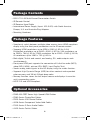 2
2
-
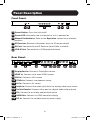 3
3
-
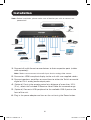 4
4
-
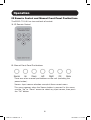 5
5
-
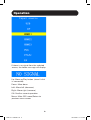 6
6
-
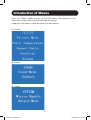 7
7
-
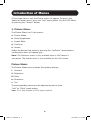 8
8
-
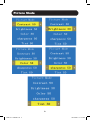 9
9
-
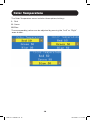 10
10
-
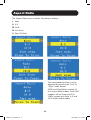 11
11
-
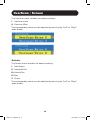 12
12
-
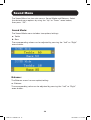 13
13
-
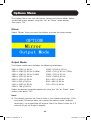 14
14
-
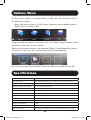 15
15
-
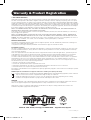 16
16
-
 17
17
-
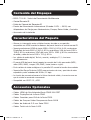 18
18
-
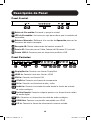 19
19
-
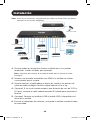 20
20
-
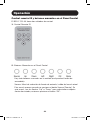 21
21
-
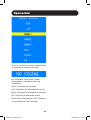 22
22
-
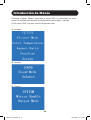 23
23
-
 24
24
-
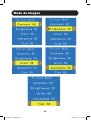 25
25
-
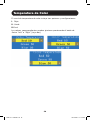 26
26
-
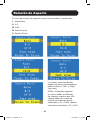 27
27
-
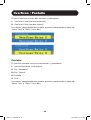 28
28
-
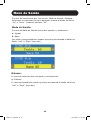 29
29
-
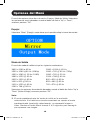 30
30
-
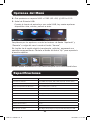 31
31
-
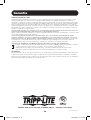 32
32
-
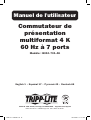 33
33
-
 34
34
-
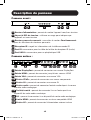 35
35
-
 36
36
-
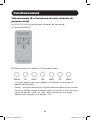 37
37
-
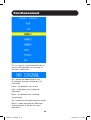 38
38
-
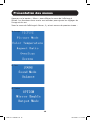 39
39
-
 40
40
-
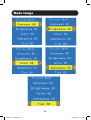 41
41
-
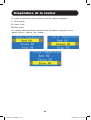 42
42
-
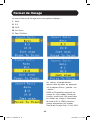 43
43
-
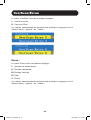 44
44
-
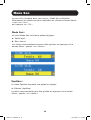 45
45
-
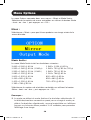 46
46
-
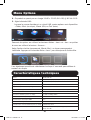 47
47
-
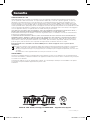 48
48
-
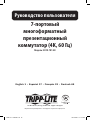 49
49
-
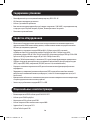 50
50
-
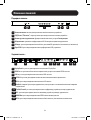 51
51
-
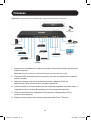 52
52
-
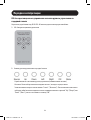 53
53
-
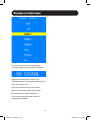 54
54
-
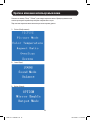 55
55
-
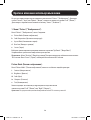 56
56
-
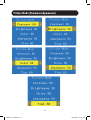 57
57
-
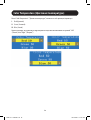 58
58
-
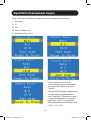 59
59
-
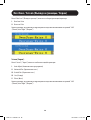 60
60
-
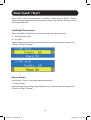 61
61
-
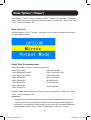 62
62
-
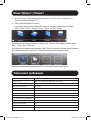 63
63
-
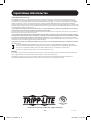 64
64
-
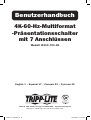 65
65
-
 66
66
-
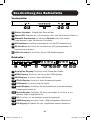 67
67
-
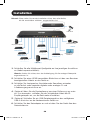 68
68
-
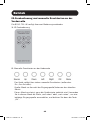 69
69
-
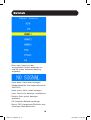 70
70
-
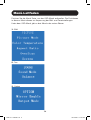 71
71
-
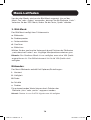 72
72
-
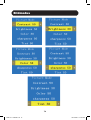 73
73
-
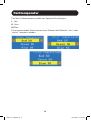 74
74
-
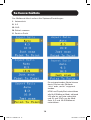 75
75
-
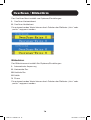 76
76
-
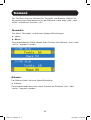 77
77
-
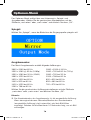 78
78
-
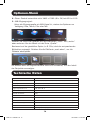 79
79
-
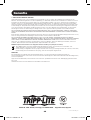 80
80
Tripp Lite 7-Port 4K 60 Hz Multi-Format Presentation Switch El manual del propietario
- Categoría
- Televisores
- Tipo
- El manual del propietario
En otros idiomas
- français: Tripp Lite 7-Port 4K 60 Hz Multi-Format Presentation Switch Le manuel du propriétaire
- English: Tripp Lite 7-Port 4K 60 Hz Multi-Format Presentation Switch Owner's manual
- Deutsch: Tripp Lite 7-Port 4K 60 Hz Multi-Format Presentation Switch Bedienungsanleitung
- русский: Tripp Lite 7-Port 4K 60 Hz Multi-Format Presentation Switch Инструкция по применению
Documentos relacionados
-
Tripp Lite B300-9X2-4K El manual del propietario
-
Tripp Lite Owner's Manual B320 El manual del propietario
-
Tripp Lite Owner's Manual DMTP55NO El manual del propietario
-
Tripp Lite P130-000-AUDIO El manual del propietario
-
Tripp Lite DisplayPort over Cat6 Extender and Receiver Kit, 4K/60 Hz El manual del propietario
-
Tripp Lite Secure KVM Switches, NIAP Protection Profile Version 3.0 El manual del propietario
-
Tripp Lite Secure KVM Switches, NIAP Protection Profile Version 3.0 El manual del propietario
-
Tripp Lite Owner's Manual B302-4HX4H-4K, B302-8HX8H-4K El manual del propietario
-
Tripp Lite Secure KVM Switches, NIAP Protection Profile Version 3.0 El manual del propietario
-
Tripp Lite B118-2X4-4K-A El manual del propietario